(Microsoft Word - BLDSC\203T\201[\203r\203X\210\313\227\212\203}\203j\203\205\203A\203\213_ARTWeb.doc)
|
|
|
- そうりん しもかさ
- 5 years ago
- Views:
Transcription
1 BLDSC サービス依頼依頼マニュアル 1ARTWeb による依頼 平成 23 年 2 月作成 大学共同利用機関法人情報 システム研究機構 国立情報学研究所
2 ARTWeb による依頼 Web 上に用意されているフォームに書誌事項等を直接入力する方法です 一度に 1 件の依頼だけが申し込めます 未 着の督促なども同じ画面から行います アクセス先 URL: のフォームに, 以下の手順で必要事項を入力します 注意 SUBMIT THE REQUEST をクリックすると, 依頼はすぐに BLDSC へ送られます 確認画面はありませんので 送信する前に画面コピーを保存しておくことをお勧めします 注意 リターンキーを押すと,SUBMIT( 送信 ) となってしまう場合があります キー操作時にはご注意ください < フォームの記入方法 > フォームに, 半角英数文字のみを使用して情報を記入します ARTWeb では半角英数文字しか識別できません とくに空白やハイフンなどが全角文字にならないようご注意ください 大文字と小文字 (A と a) は同一視されます 非アルファベット言語 記号付文字は, 原語でなく翻字を記入してください 1 Customer Code 欄 ( 必須 ) Customer Code( 形式 ) を入力します NACSIS-ILLを経由して依頼していた参加館のCustomer Code は参加組織ファイルのBLIDフィールドに記載されていますのでご確認いただくことができます Password 欄 ( 必須 ) 対応するパスワードを入力します address 欄 ( 必須 ) BLDSC から依頼受理確認メールが送られます 確認しやすいメールのアドレスを入力します * 確認メールを受信するだけで, 問い合わせ等の返信は出来ません * 処理状況を示す ART Replies Intray や SED での提供は, 本欄への入力とは無関係に, 予め登録された メールアドレス宛へ送られます 4 Request Number 欄 ( 必須 ) 任意のリクエスト番号を, 半角英数 4~10 文字にて入力します 空欄にしても送信できますが,BLDSC 側で Request Numberを自動的に付与しませんので, 未着照会等が行えなくなります 必ず入力してください 未着の督促をする, 謝絶された依頼内容の一部を変更して再依頼する等の場合は, 以前と同じRequest Number を入力します 1
3 5 5 Bibliographic details 各欄 ( 書誌情報入力部 ) 雑誌論文の複写の場合 Publication details 各欄に, 雑誌名, 出版年, 巻, 号, 出版社等 Article Details 各欄に, 論題名, 著者名, ページ,ISSN 等を 入力します 書籍の複写 ( 章単位 ) の場合 Publication details 各欄に, 書籍名, 著者 編者, 発行年, 出版社等を,Article Details 各欄に, 章タイトル, ページ,ISBN 等を入力します 雑誌論文や書籍の章の複写依頼にあわせ,Title Page( 誌名, 巻, 号, 年, 責任表示などが印刷されているページ 標題紙 ) の複写を希望する場合 Additional Information 欄に,plus title pageと入力します これは一件の依頼として受理され, 追加料金はかかりません 貸借の場合 Publication details 各欄に, 書籍名 雑誌名, 著者 編者, 発行年, 巻, 号, 出版社等を入力します Article Details 欄にはISSN/ISBNだけを入力します Additional Information 欄に, 引用元など, 資料の特定に役立つ情報をお持ちであれば入力します 6 Select a delivery method and speed of service 欄 6 提供手段と至急扱いの指定を行います プルボタンで以下の選択肢が表示されます Photocopy by post / airmail Loan by post / airmail SED - Standard delivery 複写サービス ( マイクロ資料の場合はマイクロ複製 ページ不詳などの場合は貸借へ切り替わることがある ) 貸借サービス SED での提供 SED 2hr delivery SED での提供 (2 時間の至急サービス ) SED - 24hr delivery SED での提供 (24 時間指定 ) Fax - Standard delivery FAX での提供 Fax - 2hr delivery FAX での提供 (2 時間の至急サービス ) Fax 24hr delivery FAX での提供 (24 時間指定 ) Ariel Standard delivery Ariel での提供 Ariel 2hr delivery Ariel での提供 (2 時間の至急サービス ) Ariel - 24hr delivery Ariel での提供 (24 時間指定 ) SED,Fax,Ariel の各提供手段は事前登録が必要です 2
4 7 7 Select a search level 欄 所蔵調査の範囲を指定します 2 項目のうち, International customers 欄のみ以下より選択します Stock Search only Extended Search Reapply for an Extended Search BLDSC およびその他の BL のコレクションの所蔵だけを調査 ( 至急サービスは BLDSC 所蔵だけを調査 ) 協力館への依頼を申し込むときに指定 追加料金がかかります 一度謝絶された依頼の Extended Search を申し込むときに指定 追加料金がかかります 8 Copyright fees, type of material (e.g. Music), microforms, home reading: 欄 8 Copyright Fee Paid copy 非営利団体として登録されている利用者が著作権料金を支払うサービス (CFPPS) を希望される場合に指定 Music 楽譜を依頼するときに指定 ( 音楽関係の書籍や雑誌のときは選択しないでください ) Patent 特許を依頼するときに指定 ( 料金体系が異なります ) Microform unacceptable マイクロ資料の紙焼きを希望するときに指定 Home Reading (UK & Ireland only) ( 日本の利用者は選択できません ) * 非営利団体として登録されている利用者で著作権料金を支払うサービスを希望される場合は, ここで Copyright Fee Paid copy を選択することに加え,Request Number を,RZ の 2 文字で始まるものとしてください Translation instructions 欄 10 If the item is not immediately available, do you want to be added to a waiting list? 欄 11 Is this request a Reapplication, Chaser, Renewal, etc. 欄 12 Messages 欄 11 各欄のプルダウンについて, 以下の選択肢より選択します 12 3
5 9 Translation instructions: NONE Translation only Translation if possible 非英語で書かれた資料をそのまま提供 非英語で書かれた資料の英訳版がなければ解約を希望するときに指定 非英語で書かれた資料の英訳版が望ましいが, なければ原語版を希望するときに指定 10 If the item is not immediately available, do you want to be added to a waiting list? Yes, add my request to a waiting list No, do not add my request to a waiting list 貸出中, 購入手配中などですぐに提供できない時はウェイティングリストに乗せる ( 至急サービスはウェイティングリストに乗りません ) すぐに提供できない時, ウェイティングリストに乗せずに謝絶を希望する場合に指定 11 Is this request a Reapplication, Chaser, Renewal, etc.: これらを指定するときは Request Number は前回と同じものを明示的に入力し, 書誌事項も前回同様に記入します Cancellation (items on Waiting Lists only) 必要に応じて 12Messages 欄にも記入 ウェイティングリストに乗った依頼のキャンセルを希望するときに指定 ウェイティングリストに乗った時点で USE, O/O WL, HW, BDG 等の Reply Code が送られるので,Reply Code 一覧の注意書きもお読みください Chaser 未着の照会をするときに指定 4 週間 経過するまでは照会できません ( SED, FAXBACK, Ariel は 2 週間,Extended Search を指定したときは 6 週間 ) Reapplication Renew loan DUE response DUE WAIT response FINAL DEMAND / DUE BILL response 回答は 12Messages 欄に記入 書誌事項不備等の Reply Code で謝絶された依頼を, 依頼内容を加筆 修正して再依頼するときに指定 Reply Code 一覧の注意書きもお読みください 貸借 (LOAN) の期間延長を申し込むときに指定 DUE, DUE WAIT, DUE BILL, FINAL DEMAND のいずれかの Reply Code に対して回答するときに指定 Reply Code 一覧の注意書きもお読みください 以上の入力が完了したら, 入力内容を確認して送信します 送信は SUBMIT THE REQUEST をクリックします 注意 SUBMIT THE REQUEST をクリックすると, 依頼はすぐに BLDSC へ送られます 確認画面はありませんので 送信する前に画面コピーを保存しておくことをお勧めします 注意 リターンキーを押すと,SUBMIT( 送信 ) となってしまう場合があります キー操作時にはご注意ください 依頼が受理されると, 下にあるような受理確認のメールが BLDSC から送られてきます Subject: ART Transmission Reference Number: ABC12345 Your file has been ACCEPTED by ART Details follow... Electronic Mail from Customer KINOKUNIYA CO LTD JAPAN No of First and Last Transmission Time STATE Reqs Request Nos JUN-09 12:34 ACCEPTED 1 TXABC12345 PHOTO S S TXABC12345 PHOTO S S END OF CONFIRMATION OF RECEIPT OF REQUEST TRANSMISSION
6 で囲った部分の, 年月日, 時刻の次にACCEPTED( 受理済み ) と表示されていることを確認してください その次の 1 は依頼件数です (ARTWebでは一度に1 件しか依頼できません ) さらにその次のTXを除いた残りの英数字 ( 例ではABC12345) がRequest Numberになります 依頼時に指定されなかった場合はBLDSCが自動的に付与しません ご注意ください Request Numberは, 未着照会等に必要になりますので, 必ず控えてください 次の行には複数件依頼した時の最後のRequest Numberが示されますが,ARTWebでは一度に1 件しか依頼できないため,2 行とも同じ番号が表示されます * 受理確認メールは通常 30 分以内に送られてきますが,24 時間経過しても送られてこない場合は, 代理店へお問い合 わせください 決して再依頼はおこなわないでください ( 重複依頼になる場合があります ) * 依頼が受理された後の処理状況を自動応答メールや Web で確認する方法はありません 代理店へお問い合わせく ださい ( 未着照会は原則として 4 週間経過後からです ) 5
BLDSC への複写 貸借のご依頼は, 提供可能な文献の検索や料金の事前確認ができる BL On Demand のご利用をお勧めします ARTWeb は BL On Demand のデータベースではヒットしない 文献の依頼にご利用ください ARTWeb では,Web 上に用意されているフォームに書誌
 BLDSC 文献複写サービス - 依頼方法 ARTWeb- 2017 年 7 月紀伊國屋書店データベース営業部 BLDSC への複写 貸借のご依頼は, 提供可能な文献の検索や料金の事前確認ができる BL On Demand のご利用をお勧めします ARTWeb は BL On Demand のデータベースではヒットしない 文献の依頼にご利用ください ARTWeb では,Web 上に用意されているフォームに書誌事項を入力します
BLDSC 文献複写サービス - 依頼方法 ARTWeb- 2017 年 7 月紀伊國屋書店データベース営業部 BLDSC への複写 貸借のご依頼は, 提供可能な文献の検索や料金の事前確認ができる BL On Demand のご利用をお勧めします ARTWeb は BL On Demand のデータベースではヒットしない 文献の依頼にご利用ください ARTWeb では,Web 上に用意されているフォームに書誌事項を入力します
(Microsoft Word - BLDSC\203T\201[\203r\203X\210\313\227\212\203}\203j\203\205\203A\203\213_ART .doc)
 BLDSC サービス 依 頼 マニュアル 2ARTEmail による 依 頼 平 成 23 年 2 月 作 成 大 学 共 同 利 用 機 関 法 人 情 報 システム 研 究 機 構 国 立 情 報 学 研 究 所 ARTEmailによる 依 頼 書 誌 事 項 を 電 子 メールで 送 信 して 依 頼 する 方 法 です 一 度 に 複 数 件 を 依 頼 できるので, 頻 繁 に 大 量 にご
BLDSC サービス 依 頼 マニュアル 2ARTEmail による 依 頼 平 成 23 年 2 月 作 成 大 学 共 同 利 用 機 関 法 人 情 報 システム 研 究 機 構 国 立 情 報 学 研 究 所 ARTEmailによる 依 頼 書 誌 事 項 を 電 子 メールで 送 信 して 依 頼 する 方 法 です 一 度 に 複 数 件 を 依 頼 できるので, 頻 繁 に 大 量 にご
Xamarin ライセンス登録手順
 Xamarin ライセンスレジストレーション手順 1. ライセンスレジストレーションの前に Xamarin 社の下記 Web サイトから管理アカウントを作成してください 既にアカウントをお持ちのお客様は この手順をスキップしてください 管理アカウントは後述するライセンス割り当てに使用しますので 複数人でご利用になる場合は責任者の方の Email アドレスやグループアドレスを使用することをお勧めいたします
Xamarin ライセンスレジストレーション手順 1. ライセンスレジストレーションの前に Xamarin 社の下記 Web サイトから管理アカウントを作成してください 既にアカウントをお持ちのお客様は この手順をスキップしてください 管理アカウントは後述するライセンス割り当てに使用しますので 複数人でご利用になる場合は責任者の方の Email アドレスやグループアドレスを使用することをお勧めいたします
eService
 eservice ご利用の手引き ソフトウェア エー ジー株式会社グローバルサポート Page 1 eservice eservice は弊社サポート WEB サイト EMPOWER のサービスです お客様は eservice にて サポートインシデントの発行と管理を行うことができます eservice では お客様に以下のサービスをご提供致します - サポートインシデントの検索と閲覧 - サポートインシデントの新規作成と更新
eservice ご利用の手引き ソフトウェア エー ジー株式会社グローバルサポート Page 1 eservice eservice は弊社サポート WEB サイト EMPOWER のサービスです お客様は eservice にて サポートインシデントの発行と管理を行うことができます eservice では お客様に以下のサービスをご提供致します - サポートインシデントの検索と閲覧 - サポートインシデントの新規作成と更新
myZyXEL.com2.0
 日本語版 編集発行 : 株式会社スタッフ アンド ブレーン Copyright ZyXEL Communications Corp. 目次 1 はじめに... 2 2 アカウントの登録... 3 3 デバイスの登録... 5 4 ライセンスの登録... 6 5 myzyxel.com 2.0 画面説明... 8 5.1 Dashboard... 8 5.2 Device Management...
日本語版 編集発行 : 株式会社スタッフ アンド ブレーン Copyright ZyXEL Communications Corp. 目次 1 はじめに... 2 2 アカウントの登録... 3 3 デバイスの登録... 5 4 ライセンスの登録... 6 5 myzyxel.com 2.0 画面説明... 8 5.1 Dashboard... 8 5.2 Device Management...
Mathematica Home Use License 申請マニュアル ( 申請者向け ) 第 1.3 版 平成 23 年 6 月 11 日 総合情報システム部
 Mathematica Home Use License 申請マニュアル ( 申請者向け ) 第.3 版 平成 23 年 6 月 日 総合情報システム部 改訂履歴 版数更新日付内容更新者名.0 2009/2/3 初版 誤字 脱字 及び表現の修正. 2009/2/7 Workbench に関連する事項を削除 メールに関して詳細情報を追加.2 200/2/6 章立て変更の実施 注意書きを追加.3 20/6/
Mathematica Home Use License 申請マニュアル ( 申請者向け ) 第.3 版 平成 23 年 6 月 日 総合情報システム部 改訂履歴 版数更新日付内容更新者名.0 2009/2/3 初版 誤字 脱字 及び表現の修正. 2009/2/7 Workbench に関連する事項を削除 メールに関して詳細情報を追加.2 200/2/6 章立て変更の実施 注意書きを追加.3 20/6/
加盟店さま向け WEB明細閲覧システム 登録・利用マニュアル
 加盟店 WEB 明細サービス ご登録 ご利用マニュアル 本マニュアルは 加盟店さまがWEB 明細サービスをご登録 ご活用いただくための解説をまとめたものです ご不明点やご質問がある場合は 0ページに記載の連絡先へお問い合わせください 機密 専有情報 当社による個別の明示的な承諾を得ることなく 本資料を使用することを固く禁じます 目次 利用登録の前に 初回登録の方法について 加盟店 WEB 明細サービスの画面の説明
加盟店 WEB 明細サービス ご登録 ご利用マニュアル 本マニュアルは 加盟店さまがWEB 明細サービスをご登録 ご活用いただくための解説をまとめたものです ご不明点やご質問がある場合は 0ページに記載の連絡先へお問い合わせください 機密 専有情報 当社による個別の明示的な承諾を得ることなく 本資料を使用することを固く禁じます 目次 利用登録の前に 初回登録の方法について 加盟店 WEB 明細サービスの画面の説明
■パスワードのご利用について
 パスワードがあれば インターネットや館内利用者用検索機で 次のことが可能です 1 資料の検索 予約 2 貸出 予約状況の確認 3 予約資料の確保を知らせるメールの受信 4 貸出期限の延長 5Myリストの利用 6E-レファレンスの利用 図書館利用券とご本人が確認できるものを図書館のカウンターにお持ちください ( パスワードを忘れてしまった場合は再発行が必要です 上記 2 点をカウンターまでお持ちください
パスワードがあれば インターネットや館内利用者用検索機で 次のことが可能です 1 資料の検索 予約 2 貸出 予約状況の確認 3 予約資料の確保を知らせるメールの受信 4 貸出期限の延長 5Myリストの利用 6E-レファレンスの利用 図書館利用券とご本人が確認できるものを図書館のカウンターにお持ちください ( パスワードを忘れてしまった場合は再発行が必要です 上記 2 点をカウンターまでお持ちください
Microsoft PowerPoint - HospiCaマニュアル3-1.pptx
 日本病院ライブラリー協会 Web 目録 HospiCa 運用マニュアル 作成 :2015.4.14 改訂 :2015.7.1 改訂 :2016.5.18 概要 HospiCa(Hospital s Web Library Catologue) は 日本病院ライブラリー協会の Web 目録に加盟する施設の所蔵の確認 文献複写の申込 Free 文献および個別契約電子ジャーナルへのナビゲートなどの機能を有する
日本病院ライブラリー協会 Web 目録 HospiCa 運用マニュアル 作成 :2015.4.14 改訂 :2015.7.1 改訂 :2016.5.18 概要 HospiCa(Hospital s Web Library Catologue) は 日本病院ライブラリー協会の Web 目録に加盟する施設の所蔵の確認 文献複写の申込 Free 文献および個別契約電子ジャーナルへのナビゲートなどの機能を有する
Microsoft PowerPoint マニュアル
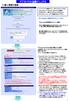 アブストラクト投稿マニュアル (1) 個人情報の登録 アブストラクト登録ログイン ボタンをクリックすると Instruction for Abstract Submission 画面になりますので 一番下の Abstract Submission ボタンをクリックし 以下の画面に進んで下さい New/Login( 新規登録 ログイン ) 画面 初めて演題を登録をされる方は New ボタンをクリックし
アブストラクト投稿マニュアル (1) 個人情報の登録 アブストラクト登録ログイン ボタンをクリックすると Instruction for Abstract Submission 画面になりますので 一番下の Abstract Submission ボタンをクリックし 以下の画面に進んで下さい New/Login( 新規登録 ログイン ) 画面 初めて演題を登録をされる方は New ボタンをクリックし
直接 Reports & Statistics タブへの移動も可能です A. Publication Finder の統計を取得する Publication Finder Reports 1 Publication Finder タブが選択されていることをご確認下さい 2 下記項目を入力して下さい
 利用統計を取得する 様々な側面からユーザーの利用状況を把握することができますここでは 基本的な利用統計レポートの作成方法をご説明します ( この項目は日本語表示に対応しておりません ) 1. Overview[ 概要 ] Quick Actions [ クィックアクション ] カテゴリ内にある Full Text Finder Reports[Full Text Finder レポート ] を選択して下さい
利用統計を取得する 様々な側面からユーザーの利用状況を把握することができますここでは 基本的な利用統計レポートの作成方法をご説明します ( この項目は日本語表示に対応しておりません ) 1. Overview[ 概要 ] Quick Actions [ クィックアクション ] カテゴリ内にある Full Text Finder Reports[Full Text Finder レポート ] を選択して下さい
PowerPoint プレゼンテーション
 eラーニングライブラリ教育ご担当者専用 Myページのご案内 ( 継続申込編 ) ライブラリの運用管理をアシストする ( Ver 201808 v 3.01) 継続申込編の流れ 1My ページにログイン P2~3 https://elibrary.jmam.co.jp/order/ 2 営業日以内 約 2 週間後 2 継続申込をする P4~10 弊社営業 確認後申し込み確定のご連絡をいたします 3 受講者
eラーニングライブラリ教育ご担当者専用 Myページのご案内 ( 継続申込編 ) ライブラリの運用管理をアシストする ( Ver 201808 v 3.01) 継続申込編の流れ 1My ページにログイン P2~3 https://elibrary.jmam.co.jp/order/ 2 営業日以内 約 2 週間後 2 継続申込をする P4~10 弊社営業 確認後申し込み確定のご連絡をいたします 3 受講者
2. 設定画面から 下記の項目について入力を行って下さい Report Type - 閲覧したい利用統計の種類を選択 Database Usage Report: ご契約データベース毎の利用統計 Interface Usage Report: 使用しているインターフェイス * 毎の利用統計 * 専用
 EBSCOadmin 利用統計設定方法 EBSCOadmin 内の Report & Statistics 機能をご利用頂くことで セッション別 発信元の IP アドレス別 デー タベース別 最も多く検索された雑誌タイトルなどに限定して ユーザーのデータベース利用頻度を把握すること ができます ここでは 基本的なデータベースの利用統計レポートの作成方法をご説明します 利用統計を設定する (=Standard
EBSCOadmin 利用統計設定方法 EBSCOadmin 内の Report & Statistics 機能をご利用頂くことで セッション別 発信元の IP アドレス別 デー タベース別 最も多く検索された雑誌タイトルなどに限定して ユーザーのデータベース利用頻度を把握すること ができます ここでは 基本的なデータベースの利用統計レポートの作成方法をご説明します 利用統計を設定する (=Standard
PowerPoint プレゼンテーション
 eラーニングライブラリ教育ご担当者専用 Myページのご案内 ( 変更依頼編 ) ライブラリの運用管理をアシストする ( Ver 201807 V2.3) 受講者 組織の変更依頼の流れ 1My ページにログイン P2~3 https://elibrary.jmam.co.jp/order/ 2 受講者 組織データの変更依頼 P4~17 約 2 週間後 締切日まで変更可能です 3 登録完了のご連絡 P18
eラーニングライブラリ教育ご担当者専用 Myページのご案内 ( 変更依頼編 ) ライブラリの運用管理をアシストする ( Ver 201807 V2.3) 受講者 組織の変更依頼の流れ 1My ページにログイン P2~3 https://elibrary.jmam.co.jp/order/ 2 受講者 組織データの変更依頼 P4~17 約 2 週間後 締切日まで変更可能です 3 登録完了のご連絡 P18
PowerPoint プレゼンテーション
 認証手続きの流れ 初めて企業管理画面をご利用いただく際は リクナビ NEXT からお送りしたメールの内容に沿って以下の順番で認証手続き 初期設定を行ってください 認証ページにアクセスする 氏 名を設定する 約款を確認し認証する 新パスワードを設定する 初期設定完了 企業管理画面の利用開始 ID 初回パスワードを使用し 認証手続きを行う 手順 1 管理者としてご指定いただいたメールアドレスに リクナビ
認証手続きの流れ 初めて企業管理画面をご利用いただく際は リクナビ NEXT からお送りしたメールの内容に沿って以下の順番で認証手続き 初期設定を行ってください 認証ページにアクセスする 氏 名を設定する 約款を確認し認証する 新パスワードを設定する 初期設定完了 企業管理画面の利用開始 ID 初回パスワードを使用し 認証手続きを行う 手順 1 管理者としてご指定いただいたメールアドレスに リクナビ
V-CUBE One
 V-CUBE One ご利用マニュアル ブイキューブ 2016/12/22 この文書は V-CUBE One のご利用マニュアルです 更新履歴更新日内容 2014/09/01 新規作成 2014/09/25 画像修正 2015/02/04 ログイン URL の変更 セミナーも V-CUBE ID を利用して V-CUBE One のログイン画面からログインできるよう機能追加 画像修正 2015/03/20
V-CUBE One ご利用マニュアル ブイキューブ 2016/12/22 この文書は V-CUBE One のご利用マニュアルです 更新履歴更新日内容 2014/09/01 新規作成 2014/09/25 画像修正 2015/02/04 ログイン URL の変更 セミナーも V-CUBE ID を利用して V-CUBE One のログイン画面からログインできるよう機能追加 画像修正 2015/03/20
4_MySupport登録のご案内_docx
 My Support ユーザー登録の登録のご案内 ライセンスを購入したお客様は My Support ユーザー登録をすることでメンテナンス期間の確認 や インストーラーのダウンロード等 NetSupport が提供するサービス ( 英語 ) をご利用いただけ ます My Support の登録は無料で時間もかかりません My Support ユーザー登録 http://www.netsupport
My Support ユーザー登録の登録のご案内 ライセンスを購入したお客様は My Support ユーザー登録をすることでメンテナンス期間の確認 や インストーラーのダウンロード等 NetSupport が提供するサービス ( 英語 ) をご利用いただけ ます My Support の登録は無料で時間もかかりません My Support ユーザー登録 http://www.netsupport
HPE SUSEサブスクリプションの登録とアクティベーション
 HPE SUSE サブスクリプションの登録とアクティベーション Step by step guide 重要 サブスクリプション納品後は速やかに HPE SUSE サポートへの登録と SUSE サブスクリプションのアクティベーションを行ってください! アクティベーション時の注意 物理 ( 紙 ) または E メールで Entitlement Certificate を受領後 30 日以内にサポートの登録とサブスクリプションのアクティベーションを行ってください
HPE SUSE サブスクリプションの登録とアクティベーション Step by step guide 重要 サブスクリプション納品後は速やかに HPE SUSE サポートへの登録と SUSE サブスクリプションのアクティベーションを行ってください! アクティベーション時の注意 物理 ( 紙 ) または E メールで Entitlement Certificate を受領後 30 日以内にサポートの登録とサブスクリプションのアクティベーションを行ってください
HPE Red Hat サブスクリプションの登録とアクティベーション 説明資料
 HPE Red Hat サブスクリプションの登録とアクティベーション Step by step guide 重要 サブスクリプション納品後は速やかに HPE Red Hat サポートへの登録と Red Hat サブスクリプションのアクティベーションを行ってください! アクティベーション時の注意 物理 ( 紙 ) または E メールで Entitlement Certificate を受領後 30 日以内にサポートの登録とサブスクリプションのアクティベーションを行ってください
HPE Red Hat サブスクリプションの登録とアクティベーション Step by step guide 重要 サブスクリプション納品後は速やかに HPE Red Hat サポートへの登録と Red Hat サブスクリプションのアクティベーションを行ってください! アクティベーション時の注意 物理 ( 紙 ) または E メールで Entitlement Certificate を受領後 30 日以内にサポートの登録とサブスクリプションのアクティベーションを行ってください
問合せ分類 1( 初期設定関連 ) お問い合わせ 初期設定の方法がわかりません 初期設定をご案内させていただきます 1 下記 URL をクリックし 規約に同意し サービス登録番号を入力をしてください
 メール受信未着のお問い合わせについて 1. 初期パスワードのメールが届きません 登録されたメールアドレスにメールが届かない原因として次のような状況が考えられます 1. サービス登録番号が正しく入力されていない 2. 迷惑メールフォルダに入ってしまっている 3. 登録のメールアドレスと実際のメールアドレスに相違がある 4.WEB 公開を希望されていない 5. 自治体でのご登録 変更手続後 通訳案内士情報検索サービスのシステムへまだ反映されていない
メール受信未着のお問い合わせについて 1. 初期パスワードのメールが届きません 登録されたメールアドレスにメールが届かない原因として次のような状況が考えられます 1. サービス登録番号が正しく入力されていない 2. 迷惑メールフォルダに入ってしまっている 3. 登録のメールアドレスと実際のメールアドレスに相違がある 4.WEB 公開を希望されていない 5. 自治体でのご登録 変更手続後 通訳案内士情報検索サービスのシステムへまだ反映されていない
PowerPoint プレゼンテーション
 利用者向け申込み手順 説明書 第 5 版 2017 年 2 月 国立研究開発法人 宇宙航空研究開発機構 目 次 1 ユーザー登録をおこなう... P.2 2 ユーザー ID またはパスワードを忘れてしまった場合... P.3 3 ログインする... P.6 4 ログオフする... P.7 5 シンポジウムに参加申込みをおこなう ( 新規 )... P.8 6 原稿の提出をおこなう... P.12 7
利用者向け申込み手順 説明書 第 5 版 2017 年 2 月 国立研究開発法人 宇宙航空研究開発機構 目 次 1 ユーザー登録をおこなう... P.2 2 ユーザー ID またはパスワードを忘れてしまった場合... P.3 3 ログインする... P.6 4 ログオフする... P.7 5 シンポジウムに参加申込みをおこなう ( 新規 )... P.8 6 原稿の提出をおこなう... P.12 7
Instruction to Authors
 日本地震工学会論文集 Journal of Japan Association for Earthquake Engineering ScholarOne Manuscripts オンライン投稿マニュアル 1 ログイン (Log In) 2 3 アカウント作成 (Create an Account) 4 メインメニュー (Main Menu) 5 ダッシュボード (Dashboard) 6 ステップ1:
日本地震工学会論文集 Journal of Japan Association for Earthquake Engineering ScholarOne Manuscripts オンライン投稿マニュアル 1 ログイン (Log In) 2 3 アカウント作成 (Create an Account) 4 メインメニュー (Main Menu) 5 ダッシュボード (Dashboard) 6 ステップ1:
PowerPoint プレゼンテーション
 東京大学地震研究所共同利用申請サイト申請者用マニュアル ご利用にあたって 本所共同利用申請サイトでは 個人情報の登録や 昨年度の申請を呼び出すことはできません 恐れ入りますが 異なる申請をする際には 毎回 新規登録及びアップロードはこちらから ボタンをクリックし 新規登録をお願いいたします 目次 Ⅰ. 申請 1. 新規登録 1 2. 申請情報の入力 2 3. 個人情報の入力 3 4. 最終確認 4
東京大学地震研究所共同利用申請サイト申請者用マニュアル ご利用にあたって 本所共同利用申請サイトでは 個人情報の登録や 昨年度の申請を呼び出すことはできません 恐れ入りますが 異なる申請をする際には 毎回 新規登録及びアップロードはこちらから ボタンをクリックし 新規登録をお願いいたします 目次 Ⅰ. 申請 1. 新規登録 1 2. 申請情報の入力 2 3. 個人情報の入力 3 4. 最終確認 4
●コンテンツ「掲示板」
 Joruri CMS 2.0.0 基本マニュアル (2013.7.16) コンテンツ 掲示板 レス返信式のシンプルな掲示板 画像認証 削除パスワードの使用が可能 IP 制限 禁止語句 URL 投稿禁止の設定が可能 上部タブ コンテンツ をクリックすると 現在 Joruri CMS 内の機能として提供されてい るコンテンツの一覧が表示されます コンテンツ種別 に 掲示板 と表示されている項目が 掲示板
Joruri CMS 2.0.0 基本マニュアル (2013.7.16) コンテンツ 掲示板 レス返信式のシンプルな掲示板 画像認証 削除パスワードの使用が可能 IP 制限 禁止語句 URL 投稿禁止の設定が可能 上部タブ コンテンツ をクリックすると 現在 Joruri CMS 内の機能として提供されてい るコンテンツの一覧が表示されます コンテンツ種別 に 掲示板 と表示されている項目が 掲示板
Microsoft Word - Win-Outlook.docx
 Microsoft Office Outlook での設定方法 (IMAP および POP 編 ) How to set up with Microsoft Office Outlook (IMAP and POP) 0. 事前に https://office365.iii.kyushu-u.ac.jp/login からサインインし 以下の手順で自分の基本アドレスをメモしておいてください Sign
Microsoft Office Outlook での設定方法 (IMAP および POP 編 ) How to set up with Microsoft Office Outlook (IMAP and POP) 0. 事前に https://office365.iii.kyushu-u.ac.jp/login からサインインし 以下の手順で自分の基本アドレスをメモしておいてください Sign
WSM基本設定ガイド
 WatchGuard Technical Support/Customer Care ケース作成方法 本資料の内容は 機能の追加等により予告なく追加 変更されることがあります 内容についてのお問い合せは 下記へご連絡をお願い致します Japansales@watchguard.com ウォッチガード テクノロジー ジャパン株式会社 2018 年 6 月 ウォッチガード テクノロジー ジャパン株式会社
WatchGuard Technical Support/Customer Care ケース作成方法 本資料の内容は 機能の追加等により予告なく追加 変更されることがあります 内容についてのお問い合せは 下記へご連絡をお願い致します Japansales@watchguard.com ウォッチガード テクノロジー ジャパン株式会社 2018 年 6 月 ウォッチガード テクノロジー ジャパン株式会社
スライド 1
 東京医科歯科大学紀要投稿査読システム ユーザーガイド 投稿審査システム 投稿者用 株式会社サンビプロダクトセンター 1 目 次 投稿 3 推薦者 共著者投稿承認 12 投稿内容確認 修正 17 再査読修正 20 判定結果受領 25 2 投稿 アクセス情報 URL : https://www.i-product.biz/tmd-jmds/author/ ID : 投稿後に付与されます PWD : 投稿後に付与されます
東京医科歯科大学紀要投稿査読システム ユーザーガイド 投稿審査システム 投稿者用 株式会社サンビプロダクトセンター 1 目 次 投稿 3 推薦者 共著者投稿承認 12 投稿内容確認 修正 17 再査読修正 20 判定結果受領 25 2 投稿 アクセス情報 URL : https://www.i-product.biz/tmd-jmds/author/ ID : 投稿後に付与されます PWD : 投稿後に付与されます
Active! mail 6 操作マニュアル 株式会社トランスウエア Copyright TransWare Co. All rights reserved.
 Active! mail 6 操作マニュアル 株式会社トランスウエア Copyright TransWare Co. All rights reserved. 目次 Active! mail を利用する前に......... パソコンの準備... ログイン... Active! mail でメールを送信する......... プロフィールの設定... メールを作成する... 5 Active! mail
Active! mail 6 操作マニュアル 株式会社トランスウエア Copyright TransWare Co. All rights reserved. 目次 Active! mail を利用する前に......... パソコンの準備... ログイン... Active! mail でメールを送信する......... プロフィールの設定... メールを作成する... 5 Active! mail
1. イベント参加申し込み手順 ジェトロのイベント / サービスをご利用いただく場合は 各イベント / サービスのページ下部にある イベント申し込み お申し込み ( オンライン ) のリンクからお申し込みを行います イベント申し込み お申し込み ( オンライン ) のリンクをクリックすると イベント
 お客様情報登録 / 参加申し込み操作手順書 最終更新日 :2018 年 3 月 26 日 1. イベント参加申し込み手順 2 A 以前にジェトロのイベント / サービスをご利用されたことがある方 4 申し込み手続きが 4 ステップ の場合 7 ログイン ID/ パスワードの再通知 設定 11 登録情報の変更 14 参加申し込み履歴の確認 登録情報の確認 変更 登録情報の解除 パスワードの変更 18
お客様情報登録 / 参加申し込み操作手順書 最終更新日 :2018 年 3 月 26 日 1. イベント参加申し込み手順 2 A 以前にジェトロのイベント / サービスをご利用されたことがある方 4 申し込み手続きが 4 ステップ の場合 7 ログイン ID/ パスワードの再通知 設定 11 登録情報の変更 14 参加申し込み履歴の確認 登録情報の確認 変更 登録情報の解除 パスワードの変更 18
1.Log In 既にユーザー アカウントが作成されており ID/ パスワードをご存知の場合 1. User ID と Password を入力します 2.Log In をクリックします User ID と Password を入力後に 下記の画面が表示された場合は Continue to Prof
 日本建築学会技術報告集電子投稿審査システム 投稿者マニュアル Ver.12 2018.6.14 更新 1.Log In 既にユーザー アカウントが作成されており ID/ パスワードをご存知の場合 1. User ID と Password を入力します 2.Log In をクリックします User ID と Password を入力後に 下記の画面が表示された場合は Continue to Profile
日本建築学会技術報告集電子投稿審査システム 投稿者マニュアル Ver.12 2018.6.14 更新 1.Log In 既にユーザー アカウントが作成されており ID/ パスワードをご存知の場合 1. User ID と Password を入力します 2.Log In をクリックします User ID と Password を入力後に 下記の画面が表示された場合は Continue to Profile
<4D F736F F F696E74202D F938C8B9E979D89C891E58A77976C5F91B28BC690B68CFC82AF E67654F6E6C696E B B837D836A B5F76312E322E707074>
 メール / スケジュールユーザーマニュアル for WEB (IE Firefox) 2014 年 01 月 20 日初版 2014 年 02 月 10 日二版 INDEX 1. サインイン 1.1. Office 365 へのサインイン 1.2. パスワードを忘れたときは 2. メール 2.1. 受信したメールを確認する 2.2. メールを新規作成して送信する 2.3. ファイルを添付する 2.4.
メール / スケジュールユーザーマニュアル for WEB (IE Firefox) 2014 年 01 月 20 日初版 2014 年 02 月 10 日二版 INDEX 1. サインイン 1.1. Office 365 へのサインイン 1.2. パスワードを忘れたときは 2. メール 2.1. 受信したメールを確認する 2.2. メールを新規作成して送信する 2.3. ファイルを添付する 2.4.
2. 投稿マニュアル.xlsm
 User ID とパスワードを入力し Log In をクリックして下さい User ID:SPring- 8 ユーザーカード番号 (7 桁 ) パスワード : このシステム利用のため登録されたパスワード Enter your user ID and password. AAer that, click Log In. User ID:SPring- 8 User Card No. (7 - digit)
User ID とパスワードを入力し Log In をクリックして下さい User ID:SPring- 8 ユーザーカード番号 (7 桁 ) パスワード : このシステム利用のため登録されたパスワード Enter your user ID and password. AAer that, click Log In. User ID:SPring- 8 User Card No. (7 - digit)
HPE Red Hat サブスクリプションの登録とアクティベーション
 HPE Red Hat サブスクリプションの登録とアクティベーション Step by step guide 重要 今すぐ HPE Red Hat サポートへの登録と Red Hat サブスクリプションのアクティベーションを行ってください! 物理 ( 紙 ) または E メールで Entitlement Certificate を受領後 30 日以内にサポートの登録とサブスクリプションのアクティベーションを行ってください
HPE Red Hat サブスクリプションの登録とアクティベーション Step by step guide 重要 今すぐ HPE Red Hat サポートへの登録と Red Hat サブスクリプションのアクティベーションを行ってください! 物理 ( 紙 ) または E メールで Entitlement Certificate を受領後 30 日以内にサポートの登録とサブスクリプションのアクティベーションを行ってください
Standards Certification Customer Library
 Standards Certification Customer Library (UL 規格提供サイト ) 登録手順 UL Japan, Inc. Customer Service Updated on Oct. 25, 2017 目次 はじめに 3-4 アカウント登録手順 ( 親ユーザー向け ) 5-11 ユーザーの追加招待 12-14 アカウント登録手順 ( 子ユーザー向け ) 15 重要事項
Standards Certification Customer Library (UL 規格提供サイト ) 登録手順 UL Japan, Inc. Customer Service Updated on Oct. 25, 2017 目次 はじめに 3-4 アカウント登録手順 ( 親ユーザー向け ) 5-11 ユーザーの追加招待 12-14 アカウント登録手順 ( 子ユーザー向け ) 15 重要事項
Microsoft PowerPoint - T4OOマニュアル_admin管理者_ pptx
 T-4OO admin 管理者マニュアル 2018 年 8 月 23 日改訂 目次 目次 Admin 管理者について管理者のログイン方法管理者メニュー admin 管理者メニューとはグループの設定社員データの更新 ( 個別 ) 社員データの更新 ( 一括 ) アカウント使用権利の変更管理者 ID の更新パスワード変更アカウントの割当 1 アカウントの割当 2 使用 発注履歴 P03 P04 P05
T-4OO admin 管理者マニュアル 2018 年 8 月 23 日改訂 目次 目次 Admin 管理者について管理者のログイン方法管理者メニュー admin 管理者メニューとはグループの設定社員データの更新 ( 個別 ) 社員データの更新 ( 一括 ) アカウント使用権利の変更管理者 ID の更新パスワード変更アカウントの割当 1 アカウントの割当 2 使用 発注履歴 P03 P04 P05
PowerPoint プレゼンテーション
 Survey-XL 利用ガイド 1.0 版 アンケートサービス概要 Survey-XL はアンケートを簡単に構築できるクラウドサービスです Excel テンプレートにアンケートパターンを登録し サーバに登録するのみで簡単にアンケートを作成できます アンケート結果はリアルタイムに Excel でダウンロード可能です Excel でアンケートのテンプレートを作成 集計 管理を行う PC アンケート結果を
Survey-XL 利用ガイド 1.0 版 アンケートサービス概要 Survey-XL はアンケートを簡単に構築できるクラウドサービスです Excel テンプレートにアンケートパターンを登録し サーバに登録するのみで簡単にアンケートを作成できます アンケート結果はリアルタイムに Excel でダウンロード可能です Excel でアンケートのテンプレートを作成 集計 管理を行う PC アンケート結果を
本日の内容 CAT と ILL の関係 NACSIS-ILL の良くある質問 NACSIS-ILL の当面の課題 2
 NACSIS-ILL システム の運用 国立情報学研究所 コンテンツ課学術情報サービス係 1 本日の内容 CAT と ILL の関係 NACSIS-ILL の良くある質問 NACSIS-ILL の当面の課題 2 CAT と ILL の関係 CATの書誌 所蔵データを流用して依頼 CATの情報が不正確だと謝絶率増加? 例 : 研究室所在資料で ILL 対応不可 LOC で研究室なのか見分けがつかない
NACSIS-ILL システム の運用 国立情報学研究所 コンテンツ課学術情報サービス係 1 本日の内容 CAT と ILL の関係 NACSIS-ILL の良くある質問 NACSIS-ILL の当面の課題 2 CAT と ILL の関係 CATの書誌 所蔵データを流用して依頼 CATの情報が不正確だと謝絶率増加? 例 : 研究室所在資料で ILL 対応不可 LOC で研究室なのか見分けがつかない
COTOHA ミーティングアシスト 操作マニュアル
 COTOHA Meeting Assist Support Page お問い合わせマニュアル 第 1.0 版 2019/08/05 版 目次 1. 動作環境 1.1 各種推奨のバージョン 03 03 2.COTOHA Meeting Assist Support Page 操作方法 2.1 COTOHA Meeting Assist Support Pageへのログイン 2.2 新規お問い合わせ 2.3
COTOHA Meeting Assist Support Page お問い合わせマニュアル 第 1.0 版 2019/08/05 版 目次 1. 動作環境 1.1 各種推奨のバージョン 03 03 2.COTOHA Meeting Assist Support Page 操作方法 2.1 COTOHA Meeting Assist Support Pageへのログイン 2.2 新規お問い合わせ 2.3
Microsoft Word - DUC登録方法.doc
 ggg ようこそ Avid オーディオ フォーラム (DUC) へ このドキュメントでは Avid オーディオ フォーラム ( 以下 DUC) をご利用頂く上で必要となる DUC アカウントの登録方法をご説明いたします アカウントの登録には有効な E メールアドレスが必要です 1. ホームページへアクセスする 先ずは DUC ホームページ (http://duc.avid.com/) へアクセスしてください
ggg ようこそ Avid オーディオ フォーラム (DUC) へ このドキュメントでは Avid オーディオ フォーラム ( 以下 DUC) をご利用頂く上で必要となる DUC アカウントの登録方法をご説明いたします アカウントの登録には有効な E メールアドレスが必要です 1. ホームページへアクセスする 先ずは DUC ホームページ (http://duc.avid.com/) へアクセスしてください
はじめに 本マニュアルでは ふじのくに電子申請サービス手続き案内記載画面 申請画面へのアクセス方法と 電子申請 ( 画面入力 ) を行う際の留意事項についてご案内します ふじのくに電子申請サービスページURL < ( 静岡県
 静岡県入札参加資格電子申請マニュアル 平成 30 31 年度建設関連業務 ( 定期受付 ) 1 はじめに 本マニュアルでは ふじのくに電子申請サービス手続き案内記載画面 申請画面へのアクセス方法と 電子申請 ( 画面入力 ) を行う際の留意事項についてご案内します ふじのくに電子申請サービスページURL ( 静岡県のホームページ内の左側
静岡県入札参加資格電子申請マニュアル 平成 30 31 年度建設関連業務 ( 定期受付 ) 1 はじめに 本マニュアルでは ふじのくに電子申請サービス手続き案内記載画面 申請画面へのアクセス方法と 電子申請 ( 画面入力 ) を行う際の留意事項についてご案内します ふじのくに電子申請サービスページURL ( 静岡県のホームページ内の左側
1. はじめに このマニュアルは 日本歯科衛生学会が提供する オンラインでの論文を投稿するためのシステム ( 論文投稿システム ) について書かれています 日本歯科衛生学会の会員は いつでもこの論文投稿システムを利用し 学会雑誌に掲載するための論文をオンライン上で投稿することができます 論文投稿シス
 日本歯科衛生学会論文投稿システム オンライン投稿マニュアル 2018 年 1 月 18 日 ver 1.7 1. はじめに このマニュアルは 日本歯科衛生学会が提供する オンラインでの論文を投稿するためのシステム ( 論文投稿システム ) について書かれています 日本歯科衛生学会の会員は いつでもこの論文投稿システムを利用し 学会雑誌に掲載するための論文をオンライン上で投稿することができます 論文投稿システムを利用出来るのは
日本歯科衛生学会論文投稿システム オンライン投稿マニュアル 2018 年 1 月 18 日 ver 1.7 1. はじめに このマニュアルは 日本歯科衛生学会が提供する オンラインでの論文を投稿するためのシステム ( 論文投稿システム ) について書かれています 日本歯科衛生学会の会員は いつでもこの論文投稿システムを利用し 学会雑誌に掲載するための論文をオンライン上で投稿することができます 論文投稿システムを利用出来るのは
<8B9E93738CF092CA904D94CC814090BF8B818F B D836A B B B816A2E786C73>
 京都交通信販 請求書 Web サービス操作マニュアル 第 9 版 (2011 年 2 月 1 日改訂 ) 京都交通信販株式会社 http://www.kyokoshin.co.jp TEL075-314-6251 FX075-314-6255 目次 STEP 1 >> ログイン画面 請求書 Web サービスログイン画面を確認します P.1 STEP 2 >> ログイン 請求書 Web サービスにログインします
京都交通信販 請求書 Web サービス操作マニュアル 第 9 版 (2011 年 2 月 1 日改訂 ) 京都交通信販株式会社 http://www.kyokoshin.co.jp TEL075-314-6251 FX075-314-6255 目次 STEP 1 >> ログイン画面 請求書 Web サービスログイン画面を確認します P.1 STEP 2 >> ログイン 請求書 Web サービスにログインします
【学生用登録マニュアル】①メールアドレスの登録手順 (携帯電話、PC、スマートフォン共通) メールアドレスの登録は、空メールを送る方法と、メールアドレスを直接入力する方法の二通りがあります。
 学生用登録マニュアル 1 メールアドレスの登録手順 ( 携帯電話 PC スマートフォン共通 ) メールアドレスの登録は 空メールを送る方法と メールアドレスを直接入力する方法の二通りがあります 空メール方式 空メールとは 件名と本文を入れずに送るメールです メールの宛先を直接入力する register-obihiro-gaku@anpi.mailds.jp 又は QR コードを読み込む 携帯や PC
学生用登録マニュアル 1 メールアドレスの登録手順 ( 携帯電話 PC スマートフォン共通 ) メールアドレスの登録は 空メールを送る方法と メールアドレスを直接入力する方法の二通りがあります 空メール方式 空メールとは 件名と本文を入れずに送るメールです メールの宛先を直接入力する register-obihiro-gaku@anpi.mailds.jp 又は QR コードを読み込む 携帯や PC
Instruction to Authors
 ScholarOne Manuscripts オンライン投稿マニュアル 1 ログイン 2 3 アカウント作成 4 メインメニュー 5 ダッシュボード 6 Step 1: タイトル 種別 要旨 7 Step 2: キーワード 8 Step 3: 著者 9 Step 4: 設問 10 Step 5: ファイルアップロード 11 Step 6: 確認 投稿 12 投稿完了 13 修正論文の作成 14 査読コメントへの回答
ScholarOne Manuscripts オンライン投稿マニュアル 1 ログイン 2 3 アカウント作成 4 メインメニュー 5 ダッシュボード 6 Step 1: タイトル 種別 要旨 7 Step 2: キーワード 8 Step 3: 著者 9 Step 4: 設問 10 Step 5: ファイルアップロード 11 Step 6: 確認 投稿 12 投稿完了 13 修正論文の作成 14 査読コメントへの回答
運用マニュアル
 一般社団法人日本形成外科学会 論文投稿 査読システム 操作マニュアル ~ 投稿者編 ~ 第.0.0 版 07 年 8 月 8 日 目次. 投稿を始める前に... 3. ログイン... 4 3. メニュー画面... 5 4. 登録情報変更画面... 6 5. 新規投稿画面... 7 5. 新規投稿画面 - 論文情報の登録... 8 5. 3 新規投稿画面 - 論文情報の登録... 9 5. 4 新規投稿画面
一般社団法人日本形成外科学会 論文投稿 査読システム 操作マニュアル ~ 投稿者編 ~ 第.0.0 版 07 年 8 月 8 日 目次. 投稿を始める前に... 3. ログイン... 4 3. メニュー画面... 5 4. 登録情報変更画面... 6 5. 新規投稿画面... 7 5. 新規投稿画面 - 論文情報の登録... 8 5. 3 新規投稿画面 - 論文情報の登録... 9 5. 4 新規投稿画面
商品をカートに入れる 商品を買い物カートへ入れる数量入力枠に ご注文数量を入力します 数量を入力した後カートへ入れるボタンを押します 複数商品注文 なお 画面内に表示されている複数の商品を まとめて買い物カートへ入れる場合は ご注文される商品すべてに数量を入力して まとめて買物カートへボタンを押しま
 はっするネットご注文操作ガイド https://www.hassuru.net ご不明な点 操作にお困りの際には お客様総合受付センターまでお問い合わせください TEL 0120-452 - 846 受付時間 9 : 0 0 ~ 1 7 : 0 0 ( 日曜 祝日 弊社指定休業日を除く ) はっするネットにアクセスする はっするネットにアクセス インターネットブラウザを起動し アドレスバーに URL
はっするネットご注文操作ガイド https://www.hassuru.net ご不明な点 操作にお困りの際には お客様総合受付センターまでお問い合わせください TEL 0120-452 - 846 受付時間 9 : 0 0 ~ 1 7 : 0 0 ( 日曜 祝日 弊社指定休業日を除く ) はっするネットにアクセスする はっするネットにアクセス インターネットブラウザを起動し アドレスバーに URL
< 削除ボタン チェックボックスについて 1> 対象 を退職社員のみで検索した場合 対象 を全てで検索した場合 システム管理 : 社員登録
 JobMagic のユーザーを登録をします ご契約頂いているアカウント数まで登録可能です 管理メニュー一覧画面 管理メニュー一覧から 社員登録 をクリックして下さい 検索条件部門対象 表示させたい社員の部門を選択して下さい 表示させたい社員の対象を選択して下さい 全て 在職社員のみ 退職社員のみ が選択できます 退職社員は社員名が赤字で表示されます ボタン 説明 表示 指定された条件に合致する社員の一覧を表示します
JobMagic のユーザーを登録をします ご契約頂いているアカウント数まで登録可能です 管理メニュー一覧画面 管理メニュー一覧から 社員登録 をクリックして下さい 検索条件部門対象 表示させたい社員の部門を選択して下さい 表示させたい社員の対象を選択して下さい 全て 在職社員のみ 退職社員のみ が選択できます 退職社員は社員名が赤字で表示されます ボタン 説明 表示 指定された条件に合致する社員の一覧を表示します
1. シンポジウム申込みから原稿提出までの流れ シンポジウム 研究会への申込みから原稿提出する流れは下図の通りです (1) 申込み ~ シンポジウム開催前に原稿提出する流れ ( 利用者 ) ( シンポジウム世話人 ) 申込み 5. シンポジウム 研究会申込み方法 を参照して下さい 受付待ち 受付 プ
 作成日 : 平成 27 年 12 月 14 日 第 1.0 版 利用者用 シンポジウム 研究会操作マニュアル 目次 1. シンポジウム申込みから原稿提出までの流れ 2 2. ログイン方法について 4 3. 新規ユーザの登録方法 5 4. マイページTOP 画面について 7 5. シンポジウム 研究会申込み方法 9 6. 原稿提出の方法 12 7. 申込み後 及び原稿提出後の修正方法 14 1 1.
作成日 : 平成 27 年 12 月 14 日 第 1.0 版 利用者用 シンポジウム 研究会操作マニュアル 目次 1. シンポジウム申込みから原稿提出までの流れ 2 2. ログイン方法について 4 3. 新規ユーザの登録方法 5 4. マイページTOP 画面について 7 5. シンポジウム 研究会申込み方法 9 6. 原稿提出の方法 12 7. 申込み後 及び原稿提出後の修正方法 14 1 1.
1. 査読依頼の承諾 辞退 操作においては以下 ご留意ください 編集担当委員より 査読依頼のメールが届きます 承諾か辞退の URL をクリックしてください ブラウザの 行く / 戻る ボタンは絶対に使用しないでください ポップアップブロックの設定を解除してご利用ください 建築 太郎様 いつも大変お世
 日本建築学会技術報告集電子投稿審査システム 査読者マニュアル Ver.5 2018.5.22 更新 1 1. 査読依頼の承諾 辞退 操作においては以下 ご留意ください 編集担当委員より 査読依頼のメールが届きます 承諾か辞退の URL をクリックしてください ブラウザの 行く / 戻る ボタンは絶対に使用しないでください ポップアップブロックの設定を解除してご利用ください 建築 太郎様 いつも大変お世話になっております
日本建築学会技術報告集電子投稿審査システム 査読者マニュアル Ver.5 2018.5.22 更新 1 1. 査読依頼の承諾 辞退 操作においては以下 ご留意ください 編集担当委員より 査読依頼のメールが届きます 承諾か辞退の URL をクリックしてください ブラウザの 行く / 戻る ボタンは絶対に使用しないでください ポップアップブロックの設定を解除してご利用ください 建築 太郎様 いつも大変お世話になっております
<4D F736F F D F53696C656E E41834A E F8D8790AC82B2928D95B6837D836A B E368C8E94C5816A2E646F6378>
 Silencer sirna カスタムデザイン / 合成ご注文マニュアル 既製品の sirna 製品で ターゲット配列から sirna をデザイン及び合成をご要望の場合 または既に sirna 配列をお持ちで化学修飾を変更した sirna のカスタム合成をご要望の場合 ( Silencer Select Ambion In Vivo 及び無修飾から選択可能) GeneAssist sirna Workflow
Silencer sirna カスタムデザイン / 合成ご注文マニュアル 既製品の sirna 製品で ターゲット配列から sirna をデザイン及び合成をご要望の場合 または既に sirna 配列をお持ちで化学修飾を変更した sirna のカスタム合成をご要望の場合 ( Silencer Select Ambion In Vivo 及び無修飾から選択可能) GeneAssist sirna Workflow
Contents Logging in 3-14 Downloading files from e-ijlp 15 Submitting files on e-ijlp Sending messages to instructors Setting up automatic
 e-ijlp(lms) の使い方 How to Use e-ijlp(lms) 学生用 / Guidance for Students (ver. 2.1) 2018.3.26 金沢大学総合日本語プログラム Integrated Japanese Language Program Kanazawa University Contents Logging in 3-14 Downloading files
e-ijlp(lms) の使い方 How to Use e-ijlp(lms) 学生用 / Guidance for Students (ver. 2.1) 2018.3.26 金沢大学総合日本語プログラム Integrated Japanese Language Program Kanazawa University Contents Logging in 3-14 Downloading files
 beat-box 責任者のパスワード変更 (1/3) beat-box 責任者が行う設定です beat-box 責任者のパスワードを変更しましょう beat-box の初期設置時には beat/basic サービスご契約時に指定した beat-box 責任者 *1(1 名 *2) が登録されています beat-box 責任者の初期パスワードは ykyayfwk となっています ( 大文字 小文字に注意して入力してください
beat-box 責任者のパスワード変更 (1/3) beat-box 責任者が行う設定です beat-box 責任者のパスワードを変更しましょう beat-box の初期設置時には beat/basic サービスご契約時に指定した beat-box 責任者 *1(1 名 *2) が登録されています beat-box 責任者の初期パスワードは ykyayfwk となっています ( 大文字 小文字に注意して入力してください
TSUBAME利用手引き
 TSUBAME3.0 利用の手引き TSUBAME ポータル編 2018/10/30 東京工業大学学術国際情報センター共同利用推進室 Copyright (C) 2010-2018 GSIC All Rights Reserved. TSUBAME ポータル利用の手引き もご参照ください http://www.t3.gsic.titech.ac.jp/docs/tsubame3.0_portal_users_guide.html
TSUBAME3.0 利用の手引き TSUBAME ポータル編 2018/10/30 東京工業大学学術国際情報センター共同利用推進室 Copyright (C) 2010-2018 GSIC All Rights Reserved. TSUBAME ポータル利用の手引き もご参照ください http://www.t3.gsic.titech.ac.jp/docs/tsubame3.0_portal_users_guide.html
ULの新しいオンラインツール
 UL の新しいオンラインツール MyHome @UL 登録手順 UL Japan, Inc. Customer Service Department Updated on December 2017 UL and the UL logo are trademarks of UL LLC 2012 登録手順 概要 登録前の事前準備 : 対象のお客様番号の確認 お客様番号は Subscriber Number
UL の新しいオンラインツール MyHome @UL 登録手順 UL Japan, Inc. Customer Service Department Updated on December 2017 UL and the UL logo are trademarks of UL LLC 2012 登録手順 概要 登録前の事前準備 : 対象のお客様番号の確認 お客様番号は Subscriber Number
電子申請サービス
 電子申請サービス 簡易申請 操作手引書 申請者 第 2.3 版 平成 28 年 12 月 富士通株式会社 目 次 第 1 章動作環境... 1 1-1. 事前準備... 1 第 2 章申請手順... 2 2-1. 手続の選択... 2 2-2. 申請内容の入力... 3 2-3. 住所の入力... 5 2-4. 申請内容の確認... 6 2-5. 到達メールと状況確認... 7 第 3 章補正について...
電子申請サービス 簡易申請 操作手引書 申請者 第 2.3 版 平成 28 年 12 月 富士通株式会社 目 次 第 1 章動作環境... 1 1-1. 事前準備... 1 第 2 章申請手順... 2 2-1. 手続の選択... 2 2-2. 申請内容の入力... 3 2-3. 住所の入力... 5 2-4. 申請内容の確認... 6 2-5. 到達メールと状況確認... 7 第 3 章補正について...
Microsoft Word - BLDSS管理者登録方法.doc
 BLDSS Business Account 登 録 設 定 1. https://register.bl.uk/ui/regonline.aspx?serviceid=3&referringpage=http%3a%2f%2fwww.bl.ukg istering の'Register'をクリック 2. 以 下 の 情 報 を 入 力 Personal details 個 人 名 での 登 録 が
BLDSS Business Account 登 録 設 定 1. https://register.bl.uk/ui/regonline.aspx?serviceid=3&referringpage=http%3a%2f%2fwww.bl.ukg istering の'Register'をクリック 2. 以 下 の 情 報 を 入 力 Personal details 個 人 名 での 登 録 が
受験者 ID の登録 ( 全試験共通 ) 1. 受験者 ID の登録 ( 全試験共通 ) 1.1. [Certiport へようこそ ] ページ 1. 受験者登録ページにアクセスして [ 受験者 ID を登録する ] 1 ボタンをクリックします
![受験者 ID の登録 ( 全試験共通 ) 1. 受験者 ID の登録 ( 全試験共通 ) 1.1. [Certiport へようこそ ] ページ 1. 受験者登録ページにアクセスして [ 受験者 ID を登録する ] 1 ボタンをクリックします 受験者 ID の登録 ( 全試験共通 ) 1. 受験者 ID の登録 ( 全試験共通 ) 1.1. [Certiport へようこそ ] ページ 1. 受験者登録ページにアクセスして [ 受験者 ID を登録する ] 1 ボタンをクリックします](/thumbs/91/104768051.jpg) 受験者 ID とは 受験者 ID は MOS MTA IC VBA エキスパート ACA を受験するときに使用します 受験者の個人情報と試験結果を管理できます このマニュアルでは MOS や MTA を受験する方に 受験者 ID の登録と Microsoft 認定プログラムの登録を説明します 受験者 ID 登録の流れ 1. 受験者 ID の登録 ( 全試験共通 ) 1~4 ページ 2. 資格認定プログラムの登録
受験者 ID とは 受験者 ID は MOS MTA IC VBA エキスパート ACA を受験するときに使用します 受験者の個人情報と試験結果を管理できます このマニュアルでは MOS や MTA を受験する方に 受験者 ID の登録と Microsoft 認定プログラムの登録を説明します 受験者 ID 登録の流れ 1. 受験者 ID の登録 ( 全試験共通 ) 1~4 ページ 2. 資格認定プログラムの登録
パスワードの変更(更新時など)
 ウェブサイト利用にあたって操作上の注意パスワード変更 再発行 DUNS, NCage のデータについて SAM URL: www.sam.gov ウェブサイト利用にあたって SAM は すべての利用者にオープンされているウェブサイトです [SEARCH] の機能を使って 登録されている業者の情報を閲覧することができます ( ログインなしで 第三者に情報を公開しない というオプションを選択している業者の登録情報は閲覧できません
ウェブサイト利用にあたって操作上の注意パスワード変更 再発行 DUNS, NCage のデータについて SAM URL: www.sam.gov ウェブサイト利用にあたって SAM は すべての利用者にオープンされているウェブサイトです [SEARCH] の機能を使って 登録されている業者の情報を閲覧することができます ( ログインなしで 第三者に情報を公開しない というオプションを選択している業者の登録情報は閲覧できません
Starbucks ストックプログラム手続きガイド Key Employee Stock や Bean Stock で制限付き株式 (RSU) を付与された場合は 以 下の手続きを行ってください STEP 1. パスワードの設定 STEP 2. 口座のアクティベート STEP 3. 米国納税非対象の
 Starbucks ストックプログラム手続きガイド Key Employee Stock や Bean Stock で制限付き株式 (RSU) を付与された場合は 以 下の手続きを行ってください STEP 1. パスワードの設定 STEP 2. 口座のアクティベート STEP 3. 米国納税非対象の申請 STEP 4. RSUの受領 これら全ての手続きは米国 Fidelity のウェブサイトで行います
Starbucks ストックプログラム手続きガイド Key Employee Stock や Bean Stock で制限付き株式 (RSU) を付与された場合は 以 下の手続きを行ってください STEP 1. パスワードの設定 STEP 2. 口座のアクティベート STEP 3. 米国納税非対象の申請 STEP 4. RSUの受領 これら全ての手続きは米国 Fidelity のウェブサイトで行います
1. 会員情報の照会 / 変更 ご登録の 会員情報 の確認および変更できます (1) 左側のサブメニューで [ 基本情報 ] を選択すると お客様の基本情報が表示します (1) (2) [ 変更 ] [ ご登録回線の確認 / 変更 ] [ ログイン ID/ ログインパスワードの変更 ] [Web ビ
![1. 会員情報の照会 / 変更 ご登録の 会員情報 の確認および変更できます (1) 左側のサブメニューで [ 基本情報 ] を選択すると お客様の基本情報が表示します (1) (2) [ 変更 ] [ ご登録回線の確認 / 変更 ] [ ログイン ID/ ログインパスワードの変更 ] [Web ビ 1. 会員情報の照会 / 変更 ご登録の 会員情報 の確認および変更できます (1) 左側のサブメニューで [ 基本情報 ] を選択すると お客様の基本情報が表示します (1) (2) [ 変更 ] [ ご登録回線の確認 / 変更 ] [ ログイン ID/ ログインパスワードの変更 ] [Web ビ](/thumbs/91/106240086.jpg) Web ビリングご利用ガイド ( 4 会員情報の変更 編 ) 本書は NTT ファイナンスが提供している Web ビリングサービスのご利用方法をご案内しております お客さまのお支払い方法等によっては 実際の画面と異なる場合がございますので ご注意ください 会員情報の変更 編もくじ 1. 会員情報の照会 / 変更 4-1 2. 連絡先電話番号変更 4-2 3. 照会する回線の追加 廃止 4-3 4.
Web ビリングご利用ガイド ( 4 会員情報の変更 編 ) 本書は NTT ファイナンスが提供している Web ビリングサービスのご利用方法をご案内しております お客さまのお支払い方法等によっては 実際の画面と異なる場合がございますので ご注意ください 会員情報の変更 編もくじ 1. 会員情報の照会 / 変更 4-1 2. 連絡先電話番号変更 4-2 3. 照会する回線の追加 廃止 4-3 4.
スライド 1
 ( 新 ) 携帯電話版マニュアル ( 事業者向け ) SHIFT 携帯電話版は 携帯電話の機種によってはご利用いただけない場合がございます スマートフォンには未対応です 平成 27 年 7 月 1 利用イメージ 普段はパソコンでページ作成 PC 版企業ページ 携帯版企業ページ 事業者 A さん 外出先から携帯電話で新着情報を投稿 携帯電話に保存されている画像を利用できます SHIFT 携帯版メニュー画面では
( 新 ) 携帯電話版マニュアル ( 事業者向け ) SHIFT 携帯電話版は 携帯電話の機種によってはご利用いただけない場合がございます スマートフォンには未対応です 平成 27 年 7 月 1 利用イメージ 普段はパソコンでページ作成 PC 版企業ページ 携帯版企業ページ 事業者 A さん 外出先から携帯電話で新着情報を投稿 携帯電話に保存されている画像を利用できます SHIFT 携帯版メニュー画面では
FAX配信サービス 利用マニュアル
 メール配信サービス 利用マニュアル 08/0/5 NetReal 株式会社 目次. メール配信サービスとは P.3. メール原稿を登録する P.4 3. メールリストを作成する 3-.Excelにて作成する P.8 3-. テキストエディタにて作成する P.0 4. メールリストを登録する P. 5. メール配信を予約する P.6 6. 配信結果を確認する P.0 Ex. 配信プランを契約する P.
メール配信サービス 利用マニュアル 08/0/5 NetReal 株式会社 目次. メール配信サービスとは P.3. メール原稿を登録する P.4 3. メールリストを作成する 3-.Excelにて作成する P.8 3-. テキストエディタにて作成する P.0 4. メールリストを登録する P. 5. メール配信を予約する P.6 6. 配信結果を確認する P.0 Ex. 配信プランを契約する P.
1. シンポジウム申込みから原稿提出までの流れ シンポジウム 研究会への申込みから原稿提出する流れは下図の通りです (1) 申込み ~ シンポジウム開催前に原稿提出する流れ ( 利用者 ) ( シンポジウム世話人 ) 申込み 5. シンポジウム 研究会申込み方法 を参照して下さい 受付待ち 受付 プ
 作成日 : 平成 26 年 10 月 20 日 第 1.0 版 利用者用 シンポジウム 研究会操作マニュアル 目次 1. シンポジウム申込みから原稿提出までの流れ 2 2. ログイン方法について 4 3. 新規ユーザの登録方法 5 4. マイページTOP 画面について 7 5. シンポジウム 研究会申込み方法 9 6. 原稿提出の方法 20 7. 申込み後 及び原稿提出後の修正方法 22 1 1.
作成日 : 平成 26 年 10 月 20 日 第 1.0 版 利用者用 シンポジウム 研究会操作マニュアル 目次 1. シンポジウム申込みから原稿提出までの流れ 2 2. ログイン方法について 4 3. 新規ユーザの登録方法 5 4. マイページTOP 画面について 7 5. シンポジウム 研究会申込み方法 9 6. 原稿提出の方法 20 7. 申込み後 及び原稿提出後の修正方法 22 1 1.
KOSMOS/MyLibraryを活用しよう
 利用の手引き KOSMOS My Library 慶應義塾大学信濃町メディアセンター コスモスマイ KOSMOS / My ライブラリ Library ーの使い方 1. KOSMOS / My Library とは ------------------------------ p. 1 2. KOSMOS アクセス方法 ------------------------------------ p.
利用の手引き KOSMOS My Library 慶應義塾大学信濃町メディアセンター コスモスマイ KOSMOS / My ライブラリ Library ーの使い方 1. KOSMOS / My Library とは ------------------------------ p. 1 2. KOSMOS アクセス方法 ------------------------------------ p.
< E8E968BC6916E91A291E58A E58A772E B838B2E786C7378>
 事業創造大学院大学ウェブメール簡易操作マニュアル 2012 年 12 月教務課 使用時にお気づきの点等ありましたら右までご連絡ください n_kyomu@jigyo.ac.jp ウェブメールの URL https://secure.jigyo.ac.jp/webmail/ ブラウザーソフトで 上記の URL にアクセスしてください 本書の概要 1. ログイン画面と ログインの方法...(2 ページ )
事業創造大学院大学ウェブメール簡易操作マニュアル 2012 年 12 月教務課 使用時にお気づきの点等ありましたら右までご連絡ください n_kyomu@jigyo.ac.jp ウェブメールの URL https://secure.jigyo.ac.jp/webmail/ ブラウザーソフトで 上記の URL にアクセスしてください 本書の概要 1. ログイン画面と ログインの方法...(2 ページ )
志願者運用フロー(パソコン)
 こちらのマニュアルではパソコンでの出願手続きを説明いたします スマートフォンでの出願手続きの説明は Web 出願志願者運用フロー ( スマートフォン ) を参照してください 1. 学校のホームページ (http://www.seisen-jc.ac.jp/) にアクセスし トップページに掲載されている Web 出願はこちら のリンクをクリックします Web 出願説明サイトの出願手続きボタンより大学
こちらのマニュアルではパソコンでの出願手続きを説明いたします スマートフォンでの出願手続きの説明は Web 出願志願者運用フロー ( スマートフォン ) を参照してください 1. 学校のホームページ (http://www.seisen-jc.ac.jp/) にアクセスし トップページに掲載されている Web 出願はこちら のリンクをクリックします Web 出願説明サイトの出願手続きボタンより大学
 戸田市公共施設予約システム ご利用の手引き ( 携帯端末版 ) 戸田市 携帯端末版ヘルプメニュー 1 利用者登録 変更 2 パスワードの問合せ 2 パスワードの変更 5 登録済利用者情報の変更 9 予約 照会 13 空き状況照会 予約申込 13 予約申込の確認 20 予約申込の取消 23 抽選前 26 抽選申込 26 抽選申込の確認 34 抽選申込の取消 37 抽選後 40 抽選結果の確認 40 メッセージの確認
戸田市公共施設予約システム ご利用の手引き ( 携帯端末版 ) 戸田市 携帯端末版ヘルプメニュー 1 利用者登録 変更 2 パスワードの問合せ 2 パスワードの変更 5 登録済利用者情報の変更 9 予約 照会 13 空き状況照会 予約申込 13 予約申込の確認 20 予約申込の取消 23 抽選前 26 抽選申込 26 抽選申込の確認 34 抽選申込の取消 37 抽選後 40 抽選結果の確認 40 メッセージの確認
Web メール画面の表示 Web メール画面の表示 Web メール画面の表示方法について説明します Web メール画面を表示する 1 利用者メニューを表示し メール確認 または Web メール をクリックします 利用者メニューの表示方法 利用者メニューにログインする (P.24) 2 Web メール
 この章では Web メールの機能や使用方法について説明しています Web メール画面の表示 152 メールの作成 / 送信 157 メールの受信 162 メールの返信 / 転送 164 メールの削除 165 メールの移動 167 個人設定 168 アドレス帳 177 Web メール画面の表示 Web メール画面の表示 Web メール画面の表示方法について説明します Web メール画面を表示する 1
この章では Web メールの機能や使用方法について説明しています Web メール画面の表示 152 メールの作成 / 送信 157 メールの受信 162 メールの返信 / 転送 164 メールの削除 165 メールの移動 167 個人設定 168 アドレス帳 177 Web メール画面の表示 Web メール画面の表示 Web メール画面の表示方法について説明します Web メール画面を表示する 1
入学検定料支払方法の案内 1. 入学検定料支払い用ページにアクセス ポータルの入学検定料支払いフォームから 入学検定料支払い用 URL の ここをクリック / Click here をクリックしてください クリックを行うと 入学検定料支払い用のページが新たに開かれます ( 検定料支払い用ページは ポ
 Keio Academy of New York Admissions Portal 入学検定料支払方法の案内 < 日本語 :P1 ~ 7> Page1 入学検定料支払方法の案内 1. 入学検定料支払い用ページにアクセス ポータルの入学検定料支払いフォームから 入学検定料支払い用 URL の ここをクリック / Click here をクリックしてください クリックを行うと
Keio Academy of New York Admissions Portal 入学検定料支払方法の案内 < 日本語 :P1 ~ 7> Page1 入学検定料支払方法の案内 1. 入学検定料支払い用ページにアクセス ポータルの入学検定料支払いフォームから 入学検定料支払い用 URL の ここをクリック / Click here をクリックしてください クリックを行うと
アドレス帳移行手順
 在学中に利用していた大学 Gmail のメールデータを 卒業後の大学 Gmail へコピーする手順 Version 20170927001 仙台白百合女子大学 情報システム管理室 はじめに 当手順書では 本学の卒業生が在学中のメールデータを卒業後も見られるようにするための手順を説明しています 本学の学生は在学中に学籍番号 @sendai-shirayuri.ac.jp という形式のメールアドレス (
在学中に利用していた大学 Gmail のメールデータを 卒業後の大学 Gmail へコピーする手順 Version 20170927001 仙台白百合女子大学 情報システム管理室 はじめに 当手順書では 本学の卒業生が在学中のメールデータを卒業後も見られるようにするための手順を説明しています 本学の学生は在学中に学籍番号 @sendai-shirayuri.ac.jp という形式のメールアドレス (
<4D F736F F D2096C B838B B835E838A F B E92CA926D B838B5F E315
 一覧 一覧 第 1.1 版 2010 年 11 月 02 日 NTT コミュニケーションズ株式会社 _1.0 改版履歴 版数発行年月日変更内容 1.0 2010/03/19 初版作成 1.1 2010/11/02 2.2.1(3) の補足説明を削除 目次 1. はじめに... 4 2. 通知メール... 4 2.1. バウンスメール... 4 2.2. ウイルスチェック警告メール... 5 2.2.2.
一覧 一覧 第 1.1 版 2010 年 11 月 02 日 NTT コミュニケーションズ株式会社 _1.0 改版履歴 版数発行年月日変更内容 1.0 2010/03/19 初版作成 1.1 2010/11/02 2.2.1(3) の補足説明を削除 目次 1. はじめに... 4 2. 通知メール... 4 2.1. バウンスメール... 4 2.2. ウイルスチェック警告メール... 5 2.2.2.
Webセキュリティサービス
 イントラ SSL Type-L(D.e-NetWide 接続 ) 端末利用者接続マニュアル ios 版 [F5 Access 利用者向け ] Ver1.3 株式会社トヨタデジタルクルーズ 改定履歴 Ver. 改定内容 改定日 1.0 初版 2017/7/14 1.1 文言 / 画面イメージ修正 2017/8/9 1.2 パスワード有効期限の変更 2018/8/27 各種通知メールの件名を修正 VPN
イントラ SSL Type-L(D.e-NetWide 接続 ) 端末利用者接続マニュアル ios 版 [F5 Access 利用者向け ] Ver1.3 株式会社トヨタデジタルクルーズ 改定履歴 Ver. 改定内容 改定日 1.0 初版 2017/7/14 1.1 文言 / 画面イメージ修正 2017/8/9 1.2 パスワード有効期限の変更 2018/8/27 各種通知メールの件名を修正 VPN
Mathematica Home Use Student License 申請マニュアル ( 申請者向け ) 第 1.4 版 平成 29 年 10 月 27 日 総合情報システム部
 Mathematica Home Use Student License 申請マニュアル ( 申請者向け ) 第 1.4 版 平成 29 年 10 月 27 日 総合情報システム部 改訂履歴 版数更新日付内容更新者名 1.0 2012/12/18 初版 1.1 2012/12/25 Mac 版のインストール手順追加 1.2 2012/01/21 P.5 アクティベーションキー請求フォーム内容修正 1.3
Mathematica Home Use Student License 申請マニュアル ( 申請者向け ) 第 1.4 版 平成 29 年 10 月 27 日 総合情報システム部 改訂履歴 版数更新日付内容更新者名 1.0 2012/12/18 初版 1.1 2012/12/25 Mac 版のインストール手順追加 1.2 2012/01/21 P.5 アクティベーションキー請求フォーム内容修正 1.3
 戸田市公共施設予約システム ご利用の手引き ( パソコン版 ) 戸田市 パソコン版ヘルプメニュー 1 利用者登録 変更 2 パスワードの問合せ 2 パスワードの変更 5 登録済利用者情報の変更 9 予約 照会 13 空き状況照会 予約申込 13 予約申込の確認 19 予約申込の取消 22 抽選前 25 抽選申込 25 抽選申込の確認 30 抽選申込の取消 33 抽選後 36 抽選結果の確認 36 メッセージの確認
戸田市公共施設予約システム ご利用の手引き ( パソコン版 ) 戸田市 パソコン版ヘルプメニュー 1 利用者登録 変更 2 パスワードの問合せ 2 パスワードの変更 5 登録済利用者情報の変更 9 予約 照会 13 空き状況照会 予約申込 13 予約申込の確認 19 予約申込の取消 22 抽選前 25 抽選申込 25 抽選申込の確認 30 抽選申込の取消 33 抽選後 36 抽選結果の確認 36 メッセージの確認
 タック健診 Web ソリューション 一般利用者向け ユーザマニュアル 2015/12/03 Ver. 1.00 目次 1. はじめに... 1 2. 動作環境... 1 3. ログイン... 2 3.1. 利用者ログイン... 2 3.2. マイページ... 3 4. 新規予約... 4 4.1. コース条件の選択または確認... 4 4.2. コースの選択... 6 4.3. オプションの選択...
タック健診 Web ソリューション 一般利用者向け ユーザマニュアル 2015/12/03 Ver. 1.00 目次 1. はじめに... 1 2. 動作環境... 1 3. ログイン... 2 3.1. 利用者ログイン... 2 3.2. マイページ... 3 4. 新規予約... 4 4.1. コース条件の選択または確認... 4 4.2. コースの選択... 6 4.3. オプションの選択...
2. Save をクリックします 3. System Options - Network - TCP/IP - Advanced を開き Primary DNS server と Secondary DNS Server に AXIS ネットワークカメラ / ビデオエンコーダが参照できる DNS サ
 はじめに 本ドキュメントでは AXIS ネットワークカメラ / ビデオエンコーダのファームウエアバージョン 5.4x 以降で 指定された曜日と時間帯に 画像を添付したメールを送信するための設定手順を説明します 設定手順手順 1:AXIS ネットワークカメラ / ビデオエンコーダの設定ページにアクセスする 1. Internet Explorer などの Web ブラウザを起動します 2. Web ブラウザの
はじめに 本ドキュメントでは AXIS ネットワークカメラ / ビデオエンコーダのファームウエアバージョン 5.4x 以降で 指定された曜日と時間帯に 画像を添付したメールを送信するための設定手順を説明します 設定手順手順 1:AXIS ネットワークカメラ / ビデオエンコーダの設定ページにアクセスする 1. Internet Explorer などの Web ブラウザを起動します 2. Web ブラウザの
動体検知によるメール送信イベントの設定方法(ファームウェアⅴ7.1ⅹ以上)
 はじめに 本ドキュメントでは AXIS ネットワークカメラのファームウェアバージョン 7.1x 以降で 動体検知があ った際にメールを任意のアドレスに送信する為の設定手順を説明します 設定手順手順 1:AXIS ネットワークカメラの設定ページにアクセスする 1. Chrome ブラウザなどの推奨ブラウザを起動します 2. Web ブラウザの URL 入力欄に お使いの AXIS ネットワークカメラの
はじめに 本ドキュメントでは AXIS ネットワークカメラのファームウェアバージョン 7.1x 以降で 動体検知があ った際にメールを任意のアドレスに送信する為の設定手順を説明します 設定手順手順 1:AXIS ネットワークカメラの設定ページにアクセスする 1. Chrome ブラウザなどの推奨ブラウザを起動します 2. Web ブラウザの URL 入力欄に お使いの AXIS ネットワークカメラの
< A89B98CB98E B9691F88A6D F81798CC2906C817A91808DEC837D836A B5F76312E302E786C7378>
 楽曲一覧にない曲の使用確認のお問合せ方法 について ブライダル申請可能楽曲一覧 で ご使用になりたい楽曲を探して頂き 一覧にない場合は ブライダル使用希望曲確認 画面より 個別に使用確認のお問合せをすることができます 1. お問合せの流れ メールアドレス お名前連絡先 使用希望の レコード協会 登録 登録 楽曲登録 より回答 2. お問合せページへの移動 ブライダル申請可能楽曲一覧 の右上にある 楽曲一覧にない曲を使用したい
楽曲一覧にない曲の使用確認のお問合せ方法 について ブライダル申請可能楽曲一覧 で ご使用になりたい楽曲を探して頂き 一覧にない場合は ブライダル使用希望曲確認 画面より 個別に使用確認のお問合せをすることができます 1. お問合せの流れ メールアドレス お名前連絡先 使用希望の レコード協会 登録 登録 楽曲登録 より回答 2. お問合せページへの移動 ブライダル申請可能楽曲一覧 の右上にある 楽曲一覧にない曲を使用したい
AuthorManual
 ScholarOne Manuscripts オンライン投稿マニュアル 1 ログイン 23アカウント作成 4 メインメニュー 5 ダッシュボード 6 Step 1: 題名 種別 要旨 7 Step 2: 索引用語など 8 Step 3: 著者 9 Step 4: 設問 1011 Step 5: ファイルのアップロード 12 Step 6: 確認 投稿 13 投稿完了 14 修正論文の作成 15 審査結果
ScholarOne Manuscripts オンライン投稿マニュアル 1 ログイン 23アカウント作成 4 メインメニュー 5 ダッシュボード 6 Step 1: 題名 種別 要旨 7 Step 2: 索引用語など 8 Step 3: 著者 9 Step 4: 設問 1011 Step 5: ファイルのアップロード 12 Step 6: 確認 投稿 13 投稿完了 14 修正論文の作成 15 審査結果
1. マイページの取得 学情主催イベント原稿入稿システム URL 上記 URL にアクセスしてください ( ブラウザに直接入力してください ) 1-1. メールアドレスの入力 トップページ 上記の学情主催イベント原
 学情主催イベント原稿入稿システム利用マニュアル ( 第三版 2017. 7) 目次 1. マイページの取得... 1 1-1. メールアドレスの入力... 1 1-2. マイページ登録用 URL の送信... 2 1-3. マイページ登録情報の入力... 3 1-4. マイページ登録情報の確認... 3 1-5. マイページ取得完了... 4 2. ログイン... 4 3. パスワードの再設定...
学情主催イベント原稿入稿システム利用マニュアル ( 第三版 2017. 7) 目次 1. マイページの取得... 1 1-1. メールアドレスの入力... 1 1-2. マイページ登録用 URL の送信... 2 1-3. マイページ登録情報の入力... 3 1-4. マイページ登録情報の確認... 3 1-5. マイページ取得完了... 4 2. ログイン... 4 3. パスワードの再設定...
Maersk.com Documentation As of Nov 2018 はじめに こちらのサービスをご利用いただく場合 maersk.com にログインいただく必要がございます 目次 1. Documentation 画面への行き方 2. BL draft (Verify Copy) 閲覧方
 Maersk.com Documentation As of Nov 2018 はじめに こちらのサービスをご利用いただく場合 maersk.com にログインいただく必要がございます 目次 1. Documentation 画面への行き方 2. BL draft (Verify Copy) 閲覧方法 3. E-Amendment (BL Copy Amendment) 4. Waybill 閲覧方法
Maersk.com Documentation As of Nov 2018 はじめに こちらのサービスをご利用いただく場合 maersk.com にログインいただく必要がございます 目次 1. Documentation 画面への行き方 2. BL draft (Verify Copy) 閲覧方法 3. E-Amendment (BL Copy Amendment) 4. Waybill 閲覧方法
1. ログインの前に BL On Demand(BL の Web インターフェース ) では, 複写 貸借可能な資料を検索し, 資料の詳細を指定して複写 貸借依頼を出すことや, 依頼の処理状況を確認し, 必要に応じて依頼に関する問い合わせを出すことができます BL On Demand へのログインに
 BLDSC 文献複写サービス (BL On Demand) - 利用者ガイド - 1. ログインの前に ------------------------------------------------------- 2 2. BL On Demand へのログイン -------------------------------------------- 3 3. 資料の検索と書誌事項の指定 -------------------------------------------
BLDSC 文献複写サービス (BL On Demand) - 利用者ガイド - 1. ログインの前に ------------------------------------------------------- 2 2. BL On Demand へのログイン -------------------------------------------- 3 3. 資料の検索と書誌事項の指定 -------------------------------------------
Voucher Express(受験チケット注文サイト)ユーザーガイド 認定団体様向けアカウント申請手順 <ver.2.5>
 Voucher Express( 受験チケット注文サイト ) ユーザーガイド 認定団体様向けアカウント申請手順 1 はじめに必ずお読みください < アカウント申請前の注意事項 > 1. 所属企業でご使用の個人メールアドレスのみ登録可能です アカウントに登録可能なメールアドレスは所属企業でご使用の個人メールアドレスのみとなります 以下に該当するメールアドレスは使用できません 使用できないメールアドレス
Voucher Express( 受験チケット注文サイト ) ユーザーガイド 認定団体様向けアカウント申請手順 1 はじめに必ずお読みください < アカウント申請前の注意事項 > 1. 所属企業でご使用の個人メールアドレスのみ登録可能です アカウントに登録可能なメールアドレスは所属企業でご使用の個人メールアドレスのみとなります 以下に該当するメールアドレスは使用できません 使用できないメールアドレス
大阪工業大学 授業アンケートシステム 教員側画面操作説明
 本マニュアルは継続して使用いただきますので 各自で保存願います ( 内容に変更が生じた場合には再度配布します ) 大阪工業大学授業アンケートシステム C-Learning 教員側画面操作マニュアル 担当部署 : 工大教務課 1 2014.12 Ver.4.0 目次 非常勤講師の先生など 学外からシステムにアクセスする方法 0. 学外から学内ネットワークを利用する方法 (VPN) 3P 教員側画面の基本的な使い方
本マニュアルは継続して使用いただきますので 各自で保存願います ( 内容に変更が生じた場合には再度配布します ) 大阪工業大学授業アンケートシステム C-Learning 教員側画面操作マニュアル 担当部署 : 工大教務課 1 2014.12 Ver.4.0 目次 非常勤講師の先生など 学外からシステムにアクセスする方法 0. 学外から学内ネットワークを利用する方法 (VPN) 3P 教員側画面の基本的な使い方
任意の間隔での FTP 画像送信イベントの設定方法 はじめに 本ドキュメントでは AXIS ネットワークカメラ / ビデオエンコーダにおいて任意の間隔で画像を FTP サー バーへ送信するイベントの設定手順を説明します 設定手順手順 1:AXIS ネットワークカメラ / ビデオエンコーダの設定ページ
 はじめに 本ドキュメントでは AXIS ネットワークカメラ / ビデオエンコーダにおいて任意の間隔で画像を FTP サー バーへ送信するイベントの設定手順を説明します 設定手順手順 1:AXIS ネットワークカメラ / ビデオエンコーダの設定ページにアクセスする 1.Web ブラウザを起動します FW v6.50 以下の場合は Internet Explorer を FW v7.10 以降の場合は
はじめに 本ドキュメントでは AXIS ネットワークカメラ / ビデオエンコーダにおいて任意の間隔で画像を FTP サー バーへ送信するイベントの設定手順を説明します 設定手順手順 1:AXIS ネットワークカメラ / ビデオエンコーダの設定ページにアクセスする 1.Web ブラウザを起動します FW v6.50 以下の場合は Internet Explorer を FW v7.10 以降の場合は
SimLab Plugins for SketchUp 評価版インストールおよびアクティベート方法 注意事項 評価版をお使い頂くには 評価用ライセンスでのアクティベートが必要です 評価用ライセンスファイルの取得を行い 手動でアクティベートする必要があります 各 SimLab プラグインは 評価用とし
 SimLab Plugins for SketchUp 評価版インストールおよびアクティベート方法 注意事項 評価版をお使い頂くには 評価用ライセンスでのアクティベートが必要です 評価用ライセンスファイルの取得を行い 手動でアクティベートする必要があります 各 SimLab プラグインは 評価用として評価用ライセンス認証をしてから 2 週間の内に機能 ( インポートまたはエクスポート ) を 30
SimLab Plugins for SketchUp 評価版インストールおよびアクティベート方法 注意事項 評価版をお使い頂くには 評価用ライセンスでのアクティベートが必要です 評価用ライセンスファイルの取得を行い 手動でアクティベートする必要があります 各 SimLab プラグインは 評価用として評価用ライセンス認証をしてから 2 週間の内に機能 ( インポートまたはエクスポート ) を 30
スライド 1
 Biz ストレージファイルシェアユーザー操作マニュアル ~ ログインと個人情報設定 ~ ご不明な点はサイト内の よくある質問 をご覧ください 2012 年 4 月 ShareStage ASP サービス よりサービス名称を変更いたしました 2018 年 7 月 8 日更新 NTT コミュニケーションズ株式会社 もくじ ご利用環境について 1. ログインと個人情報設定 1-1. ログイン方法 1-2.
Biz ストレージファイルシェアユーザー操作マニュアル ~ ログインと個人情報設定 ~ ご不明な点はサイト内の よくある質問 をご覧ください 2012 年 4 月 ShareStage ASP サービス よりサービス名称を変更いたしました 2018 年 7 月 8 日更新 NTT コミュニケーションズ株式会社 もくじ ご利用環境について 1. ログインと個人情報設定 1-1. ログイン方法 1-2.
Microsoft PowerPoint - download.ppt
 Early English ooks Online 利用説明書 ProQuest Information and Learning Ltd. 日本支社 2006 年 2 月 ProQuest Information and Learning Ltd. Feb. 2006 EEO Early English ooks Online 利用説明書 Internal Use Only 1 検索 - asic
Early English ooks Online 利用説明書 ProQuest Information and Learning Ltd. 日本支社 2006 年 2 月 ProQuest Information and Learning Ltd. Feb. 2006 EEO Early English ooks Online 利用説明書 Internal Use Only 1 検索 - asic
目次 2 予備登録 予備登録までの画面遷移 予備登録 予備登録確認 予備登録受付 パスワード発行 ログイン...
 島根県電子調達システム資格申請システム操作マニュアル - 受注者編 - 2 予備登録 ( 物品 役務 ) 第.0 版 目次 2 予備登録... 2. 予備登録までの画面遷移... 2 2.2 予備登録... 3 2.3 予備登録確認... 6 2.4 予備登録受付... 7 2.5 パスワード発行... 9 2.6 ログイン... 2 予備登録 ログイン画面の こちらから リンクをクリックすると 予備登録を行うことができます
島根県電子調達システム資格申請システム操作マニュアル - 受注者編 - 2 予備登録 ( 物品 役務 ) 第.0 版 目次 2 予備登録... 2. 予備登録までの画面遷移... 2 2.2 予備登録... 3 2.3 予備登録確認... 6 2.4 予備登録受付... 7 2.5 パスワード発行... 9 2.6 ログイン... 2 予備登録 ログイン画面の こちらから リンクをクリックすると 予備登録を行うことができます
1. アクセスナンバーでのログイン アクセスナンバーとは 平成 28 年 3 月以前にご加入されたお客様は PC 端末設定表 に記載のご契約時のアカウント名 ( 左部 追加ではないアドレス ) とパスワードが アクセスナンバーとパスワードになります なおメールアドレスを変更され
 メール設定ページ操作ガイド 第 1.2 版 アドバンスコープ メールアドレスやホームページ URL の登録 管理方法などが記載されています この案内書はサービスご利用前にお読みください 目次 1. アクセスナンバーでのログイン...2 2. メインページ...3 3. アクセスナンバーパスワード変更...4 4. メールアカウント登録...4 5.HP アカウント登録...7 6. メールアカウント情報の参照
メール設定ページ操作ガイド 第 1.2 版 アドバンスコープ メールアドレスやホームページ URL の登録 管理方法などが記載されています この案内書はサービスご利用前にお読みください 目次 1. アクセスナンバーでのログイン...2 2. メインページ...3 3. アクセスナンバーパスワード変更...4 4. メールアカウント登録...4 5.HP アカウント登録...7 6. メールアカウント情報の参照
アカウントの新規作成 1. Keio Academy of New York Admissions Portal にアクセス インターネットが使えるコンピューター等を利用し Keio Academy of New York Admissions Portal ( 以下 ポータル とよぶ ) にアクセ
 Keio Academy of New York Admissions Portal 操作マニュアルー志願者用ー 本操作マニュアルは頻繁に内容が更新されることがありますので ご利用の際は できるだけ 学院ホームページより最新版をダウンロードしてご確認ください Page1 アカウントの新規作成 1. Keio Academy of New York Admissions Portal にアクセス インターネットが使えるコンピューター等を利用し
Keio Academy of New York Admissions Portal 操作マニュアルー志願者用ー 本操作マニュアルは頻繁に内容が更新されることがありますので ご利用の際は できるだけ 学院ホームページより最新版をダウンロードしてご確認ください Page1 アカウントの新規作成 1. Keio Academy of New York Admissions Portal にアクセス インターネットが使えるコンピューター等を利用し
1
 1 IBM SPSS License Key Center / ライセンス認証ガイドブック License Key Center は SPSS 製品認証の際に必要な 認証コード を作成 参照するためのサイトです アクセス権は 2010 年 10 月以降に IBM から SPSS 製品を購入されたお客様 ( サイト担当者様 ) に付与されて おります それ以前に購入された SPSS 製品の履歴は License
1 IBM SPSS License Key Center / ライセンス認証ガイドブック License Key Center は SPSS 製品認証の際に必要な 認証コード を作成 参照するためのサイトです アクセス権は 2010 年 10 月以降に IBM から SPSS 製品を購入されたお客様 ( サイト担当者様 ) に付与されて おります それ以前に購入された SPSS 製品の履歴は License
新規パートナー登録手順書 ヴイエムウェア株式会社年月
 新規パートナー登録手順書 ヴイエムウェア株式会社年月 仮登録レベルについて 登録は のパートナーとなるための最初のお手続きです 仮登録レベルにご登録後 パートナープログラムの種類を選択していただく必要があります ソリューションプロバイダ サービスプロバイダ ( ) テクノロジーアライアンスパートナー ( ) 認定トレーニングセンター ( ) 仮登録レベルで行っていただけることは以下のとおりです の各プログラムについて情報収集でき
新規パートナー登録手順書 ヴイエムウェア株式会社年月 仮登録レベルについて 登録は のパートナーとなるための最初のお手続きです 仮登録レベルにご登録後 パートナープログラムの種類を選択していただく必要があります ソリューションプロバイダ サービスプロバイダ ( ) テクノロジーアライアンスパートナー ( ) 認定トレーニングセンター ( ) 仮登録レベルで行っていただけることは以下のとおりです の各プログラムについて情報収集でき
1. へアクセスしてください Licensing Portal を利用するためには へアクセスしてください もしくは ベリタスのホームページ から Customer Cente
 Veritas License Portal ユーザー用マニュアル ベリタステクノロジーズ合同会社 2015 年 10 月 22 日版 目次 1. https://my.veritas.com へアクセスしてください... 2 2. MyVeritas のホームページ... 2 3. Entitlements... 3 3.1. 製品のダウンロード... 4 3.2. ライセンスへのアクセス...
Veritas License Portal ユーザー用マニュアル ベリタステクノロジーズ合同会社 2015 年 10 月 22 日版 目次 1. https://my.veritas.com へアクセスしてください... 2 2. MyVeritas のホームページ... 2 3. Entitlements... 3 3.1. 製品のダウンロード... 4 3.2. ライセンスへのアクセス...
5.1. ホームページ登録 ホームページ URL を登録します ホームページ URL は基本契約で 1 個 (100MB) まで無料 2 個目以降は有料オプションサービス ( 月額 300 円 / 個 ) で追加登録が可能です (1) 左メニューの HP アカウント登録 リンクをクリックします (1
 5. HP( ホームページ ) アカウント情報 ホームページアカウント情報では ホームページ URL の取得やパスワードの変更 ホームページ容量の追加 authid の設定など ホームページ URL に関する管理が行えます HP アカウント情報 にアクセスするには 世帯情報参照 画面で HP アカウント情報 のリンクをクリックします 新しくホームページ URL を取得する場合は 41 ページへ FTP
5. HP( ホームページ ) アカウント情報 ホームページアカウント情報では ホームページ URL の取得やパスワードの変更 ホームページ容量の追加 authid の設定など ホームページ URL に関する管理が行えます HP アカウント情報 にアクセスするには 世帯情報参照 画面で HP アカウント情報 のリンクをクリックします 新しくホームページ URL を取得する場合は 41 ページへ FTP
1 マイページ 利用登録の方法 ( 既に利用者登録がお済みの方 ) < 用意するもの> 町田市立図書館利用券 * 利用者登録がお済みで生年月日を登録していない方は パスワード発行の必須事項であるため 申し訳ございませんがパスワードは発行できません 図書館カウンターで生年月日の登録を行ってください 利
 1 マイページ 利用登録の方法 ( 既に利用者登録がお済みの方 ) インターネットを使って本の予約をする準備です (1) パスワードの設定方法 1 (2) パスワードの変更方法 4 (3) メールアドレスの登録方法 6 (4) メールアドレスの変更方法 8 (5) メールアドレスの削除方法 8 2 資料予約の方法 予約したい資料を検索して予約します (1) 資料を検索する 9 (2) 資料を予約する
1 マイページ 利用登録の方法 ( 既に利用者登録がお済みの方 ) インターネットを使って本の予約をする準備です (1) パスワードの設定方法 1 (2) パスワードの変更方法 4 (3) メールアドレスの登録方法 6 (4) メールアドレスの変更方法 8 (5) メールアドレスの削除方法 8 2 資料予約の方法 予約したい資料を検索して予約します (1) 資料を検索する 9 (2) 資料を予約する
ウェブ会員新規登録方法 ( パソコン及びスマートフォンから ) 1. にアクセスし 初回来場特典 ( 明治大学カード会員 JAF 会員 フクラムカード会員の方のみ ) お名前 フリガナ 性別 生年月日( 例 :1980/01/01) 郵便番
 猪苗代スキー場 Re:born CLUB 会員マニュアル目次 (2015 年 11 月 20 日改訂 )! ウェブ会員新規登録方法 " パソコン及びスマートフォン (P.2) " 携帯電話 (P.5)! カード会員からウェブ会員への移行方法 " パソコン及びスマートフォン (P.9) " 携帯電話 (P.13)! マイページの利用方法 " マイページへのアクセス及びログイン (P.17) " マイページトップ
猪苗代スキー場 Re:born CLUB 会員マニュアル目次 (2015 年 11 月 20 日改訂 )! ウェブ会員新規登録方法 " パソコン及びスマートフォン (P.2) " 携帯電話 (P.5)! カード会員からウェブ会員への移行方法 " パソコン及びスマートフォン (P.9) " 携帯電話 (P.13)! マイページの利用方法 " マイページへのアクセス及びログイン (P.17) " マイページトップ
購買ポータルサイトyOASIS簡易説明書 a
 購買ポータルサイト yoasis 簡易説明書 横河電機株式会社 本書は 購買ポータルサイト yoasis の簡易的な基本操作について記載してあります 詳細な操作方法については 別冊の 購買ポータルサイト yoasis 操作説明書 をご覧下さい 本書の内容は 性能 / 機能の向上などにより 将来予告なしに変更することがあります 実際の画面表示内容が 本書に記載の画面表示内容と多少異なることがあります
購買ポータルサイト yoasis 簡易説明書 横河電機株式会社 本書は 購買ポータルサイト yoasis の簡易的な基本操作について記載してあります 詳細な操作方法については 別冊の 購買ポータルサイト yoasis 操作説明書 をご覧下さい 本書の内容は 性能 / 機能の向上などにより 将来予告なしに変更することがあります 実際の画面表示内容が 本書に記載の画面表示内容と多少異なることがあります
オンライン登録手順マニュアル アカウントを作成し コースの選択と登録をお願いいたします 手順は下記をご参考ください またこちらのマニュアルで表示されているスクリーンは参考例となります 実際の画面等と表記のコース名が異なる場合がありますが 同じように手続きを進めていただければ 登録を完了できます 1.
 オンライン登録手順マニュアル アカウントを作成し コースの選択と登録をお願いいたします 手順は下記をご参考ください またこちらのマニュアルで表示されているスクリーンは参考例となります 実際の画面等と表記のコース名が異なる場合がありますが 同じように手続きを進めていただければ 登録を完了できます 1. ホームページ https://www.pdx.edu/cps/japan-cbl にアクセスし サイト上の
オンライン登録手順マニュアル アカウントを作成し コースの選択と登録をお願いいたします 手順は下記をご参考ください またこちらのマニュアルで表示されているスクリーンは参考例となります 実際の画面等と表記のコース名が異なる場合がありますが 同じように手続きを進めていただければ 登録を完了できます 1. ホームページ https://www.pdx.edu/cps/japan-cbl にアクセスし サイト上の
<4D F736F F D B B B838B D836A B5F835F E646F63>
 ユーザーツール 利用マニュアル はじめに 本マニュアルは メールアドレス及びホームページ領域の作成 削除 パスワード変更等について説明します メールアドレスの転送設定 自動応答設定については メールアカウント管理パネル利用マニュアルをご参照ください 2 . ログイン方法 ユーザーツールへログインする方法について説明します. インターネットエクスプローラーなどのブラウザを開きます 2. アドレス欄にユーザーツールのアドレスを入力します
ユーザーツール 利用マニュアル はじめに 本マニュアルは メールアドレス及びホームページ領域の作成 削除 パスワード変更等について説明します メールアドレスの転送設定 自動応答設定については メールアカウント管理パネル利用マニュアルをご参照ください 2 . ログイン方法 ユーザーツールへログインする方法について説明します. インターネットエクスプローラーなどのブラウザを開きます 2. アドレス欄にユーザーツールのアドレスを入力します
